Bagaimana memulai dengan infrastruktur Cloud Virtual (VPC) dan arsitektur jaringan Alibaba Cloud?
Pertama, kita akan menunjukkan kepada Anda cara mengatur dan mengonfigurasi VPC sederhana dengan instance ECS yang dapat diakses melalui IP elastis publik. Saya akan menunjukkan Anda harus mengonfigurasi Gateway NAT ke VPC Anda.
Selain itu, kita juga akan menunjukkan kepada Anda bagaimana menghubungkan dua VPC dengan Gateway VPN Alibaba Cloud dan dengan layanan Express Cloud Alibaba Cloud.
Terakhir, kita akan menunjukkan kepada Anda cara membuat Load Balancer Alibaba Cloud Server untuk menjamin akses berkelanjutan ke aplikasi Anda di cloud.
Apa itu Alibaba Cloud Networking?
Alibaba Cloud Networking memungkinkan Anda untuk membangun arsitektur virtual jaringan yang rumit yang meniru infrastruktur jaringan fisik Anda dalam langkah-langkah mudah melalui antarmuka pengguna web Alibaba Cloud.
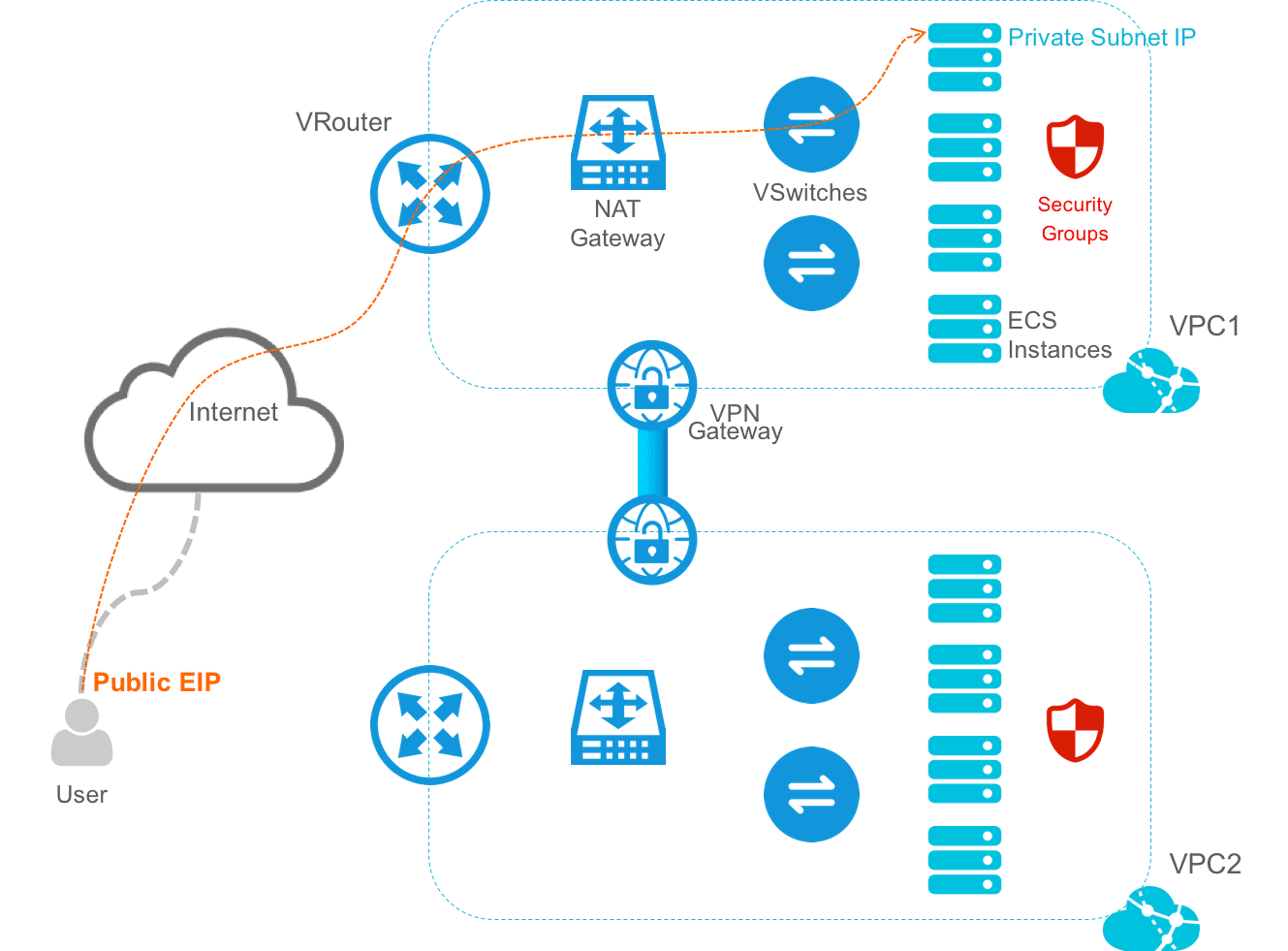
Prasyarat
• Anda akan memerlukan akun Alibaba Cloud – Saya akan menganggap Anda sudah memilikinya.
• Anda akan memerlukan otorisasi Manajemen Akses Sumber Daya (RAM) Alibaba dan Kunci Akses – Saya akan menganggap Anda telah menyiapkannya.
• Setiap kali kita perlu memilih suatu wilayah, kita akan menggunakan US East 1 (Virginia).
• Apa pun yang muncul, saya akan menunjukkan kepada Anda.
Mengatur dan Mengkonfigurasi Jaringan Cloud Pribadi Virtual
Masuk ke akun Alibaba Cloud Anda dan pilih Virtual Private Cloud (VPC) di halaman Produk.
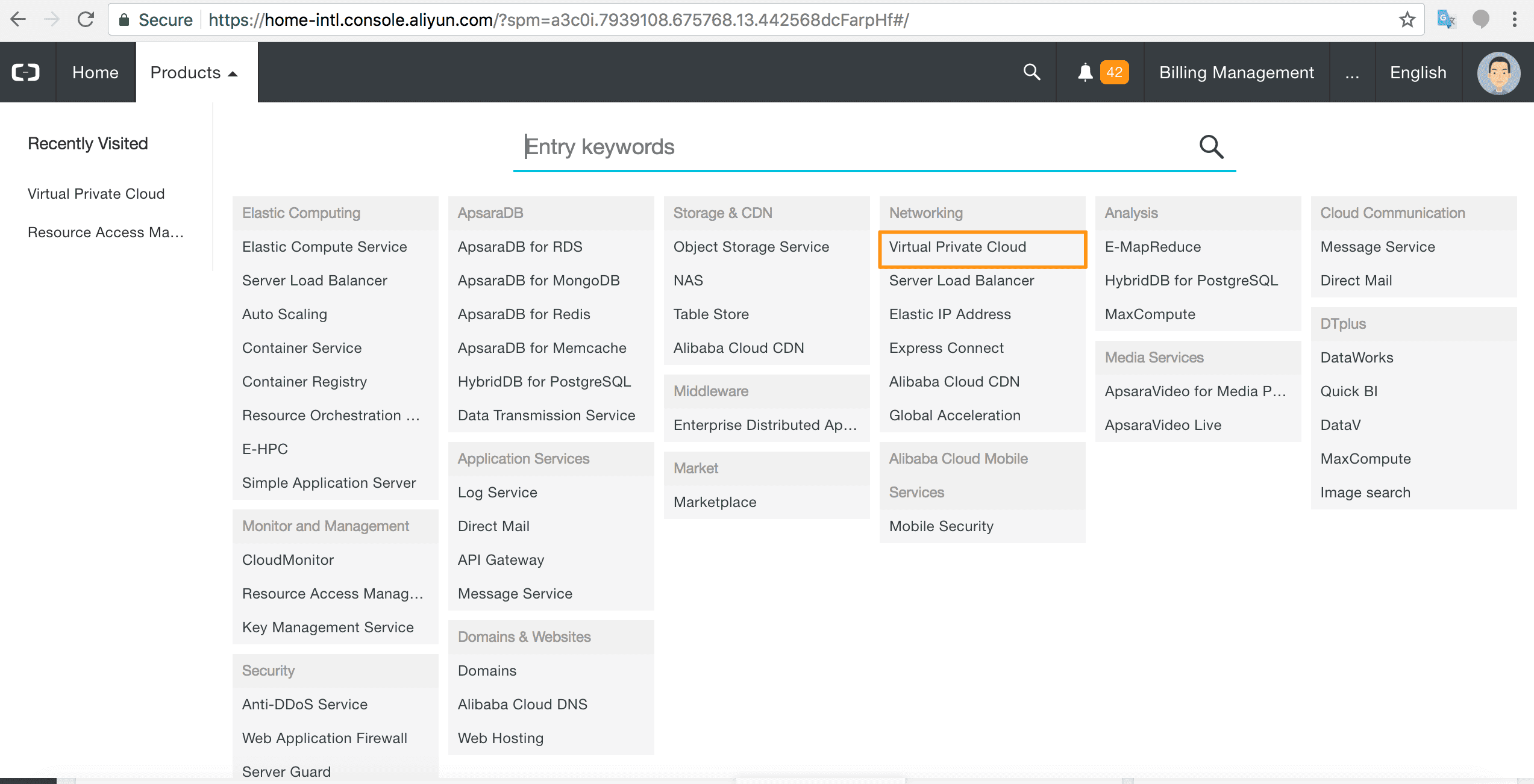
Buat VPC di Region yang diperlukan.
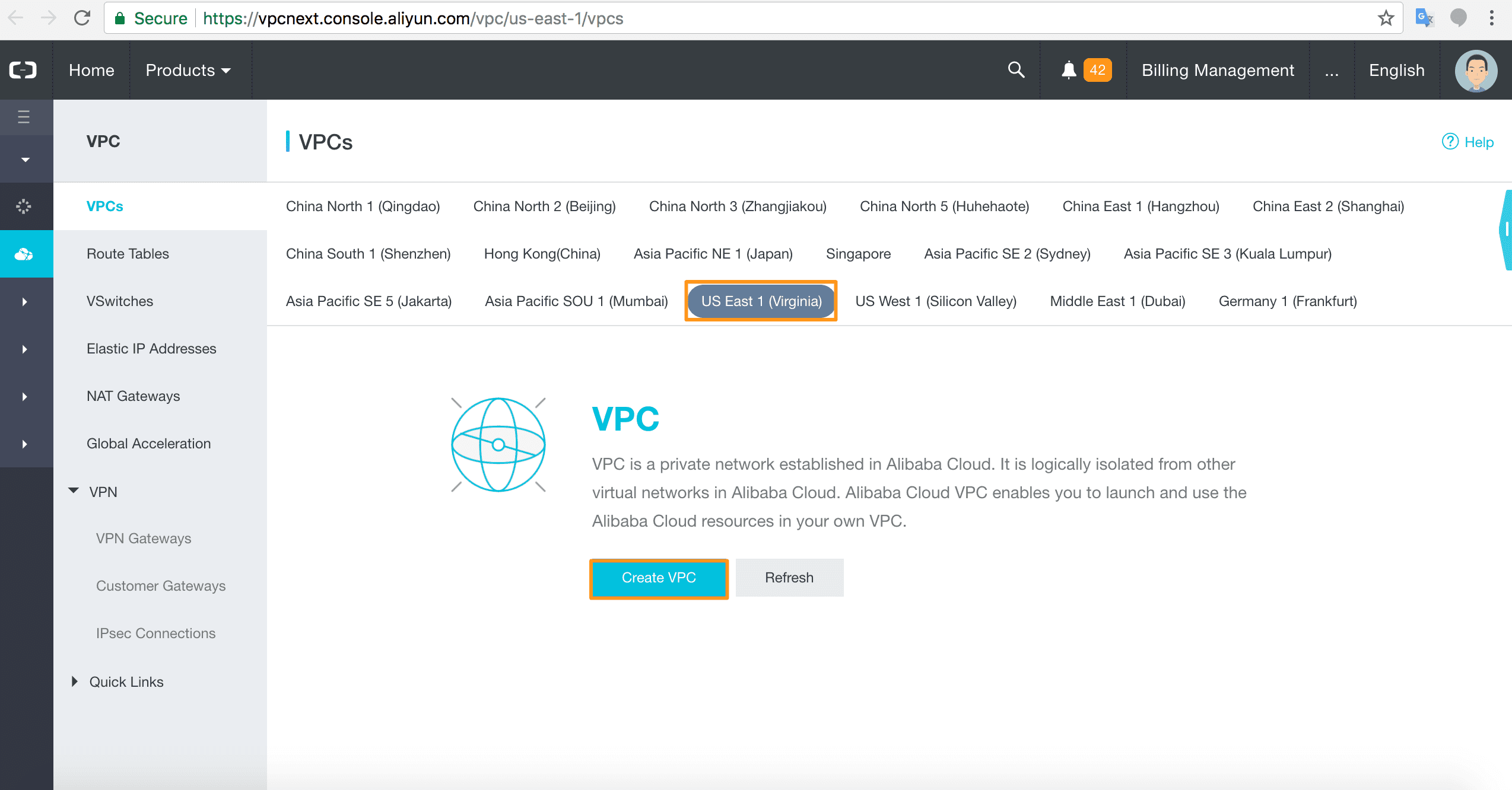
Opsi konfigurasi akan muncul untuk VPC dan VSwitch yang dikirimkan bersama VPC.
Pertama, berikan nama VPC Anda dan atur blok CIDR tujuan. Ingat, Anda tidak dapat mengubah konfigurasi blok CIDR setelah Anda mengaturnya. Di sini, Kita telah menetapkan blok CIDR ke 192.168.0.0/16 sebagai contoh. Blok CIDR ini memungkinkan 65.534 kemungkinan alamat IP host di VPC cloud.
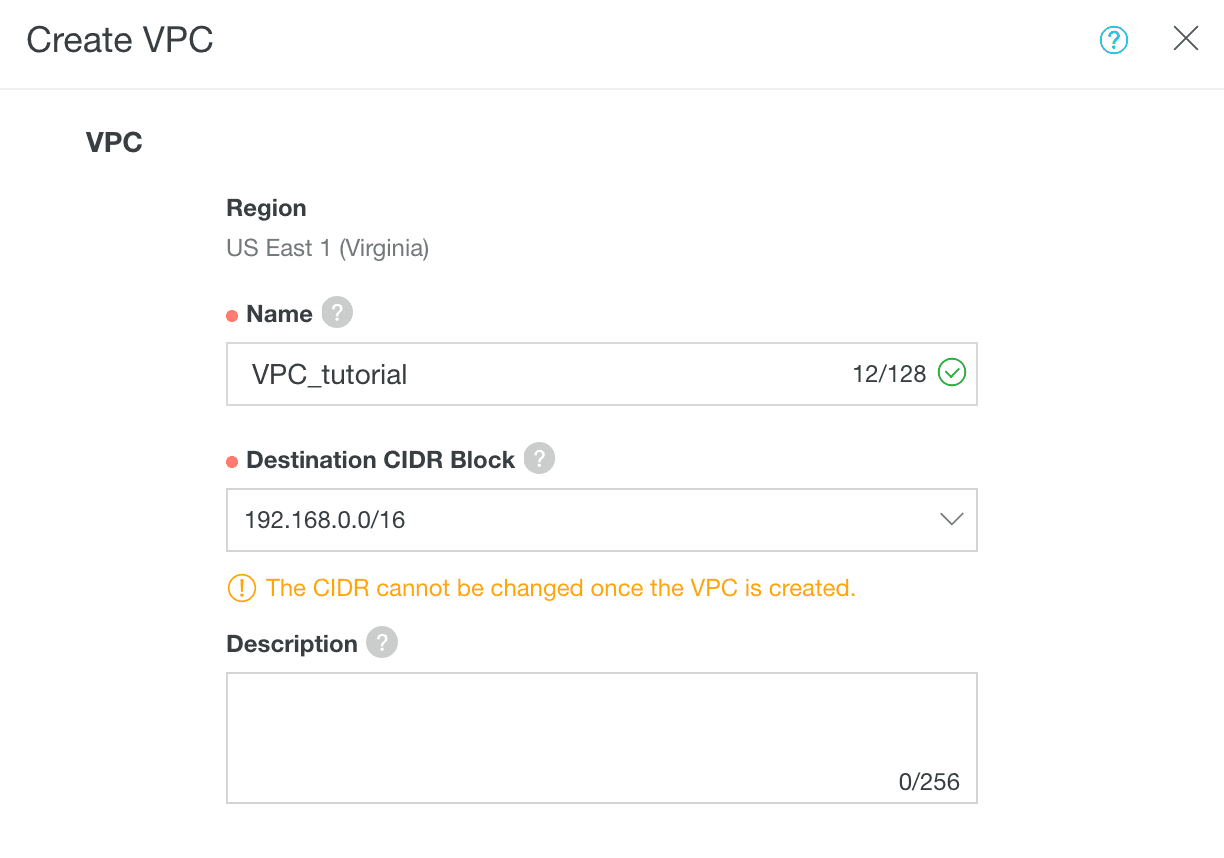
Sekarang mari kita konfigurasikan VSwitch VPC. Setiap Alibaba Cloud VPC dilengkapi dengan satu VSwitch.
Beri nama VSwitch dan konfigurasikan blok CIDR untuk VSwitch. Sekali lagi, setelah Anda mengatur blok CIDR untuk VSwitch, itu tidak dapat diubah. Di sini, kami telah memberikan VSwitch rentang yang lebih kecil dari alamat IP pribadi VPC yang tersedia dengan 192.168.0.0/24 yang memungkinkan melakukan 254 host.
VSwitch ini akan mengelola subbagian dari infrastruktur VPC.
Setelah selesai, klik OK.
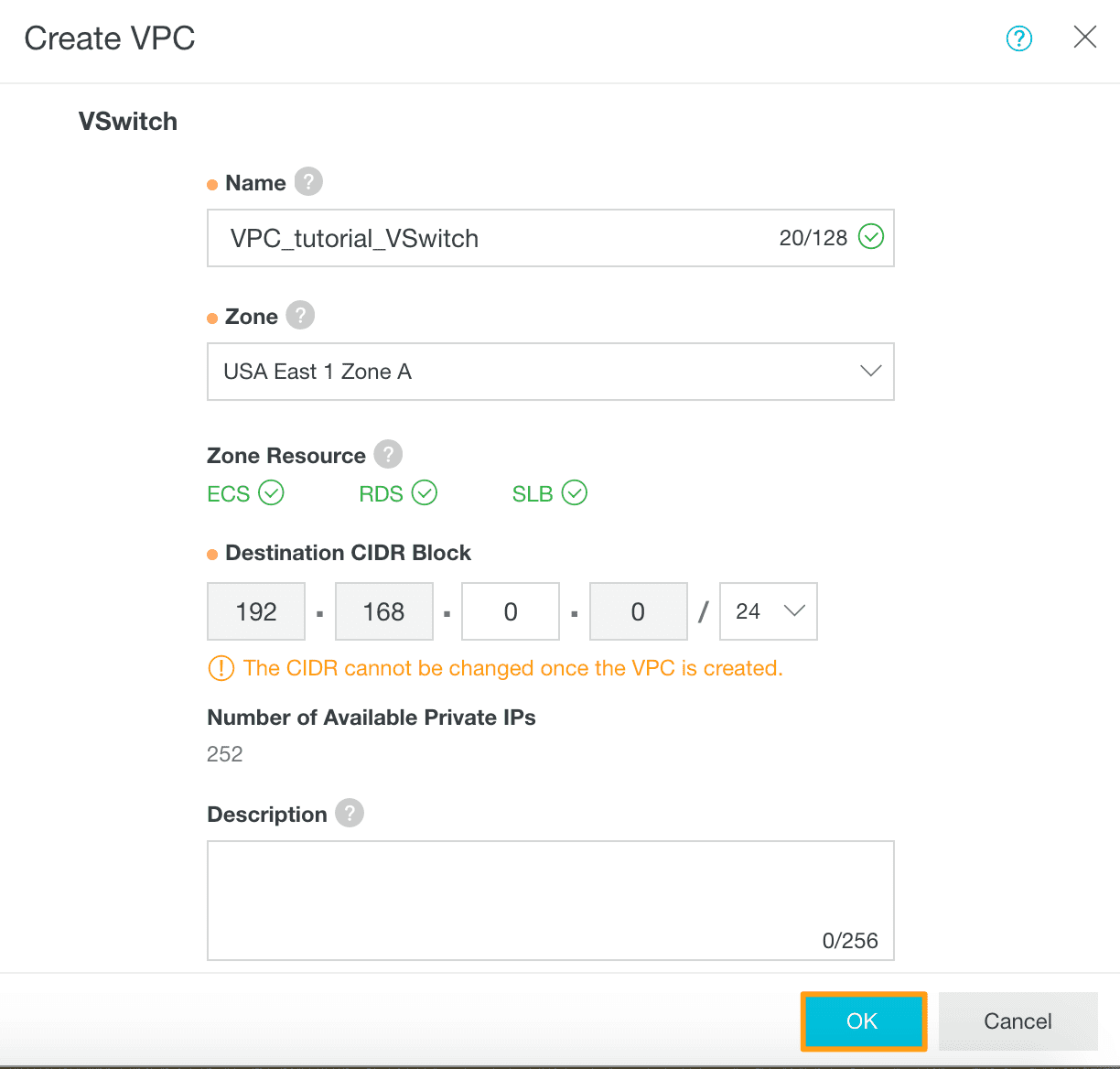
Setelah VPC dan VSwitch dikonfigurasi, periksa detailnya. Perhatikan bahwa VPC dan VSwitch diberi nomor ID unik. Klik Lengkap untuk membuat VPC.
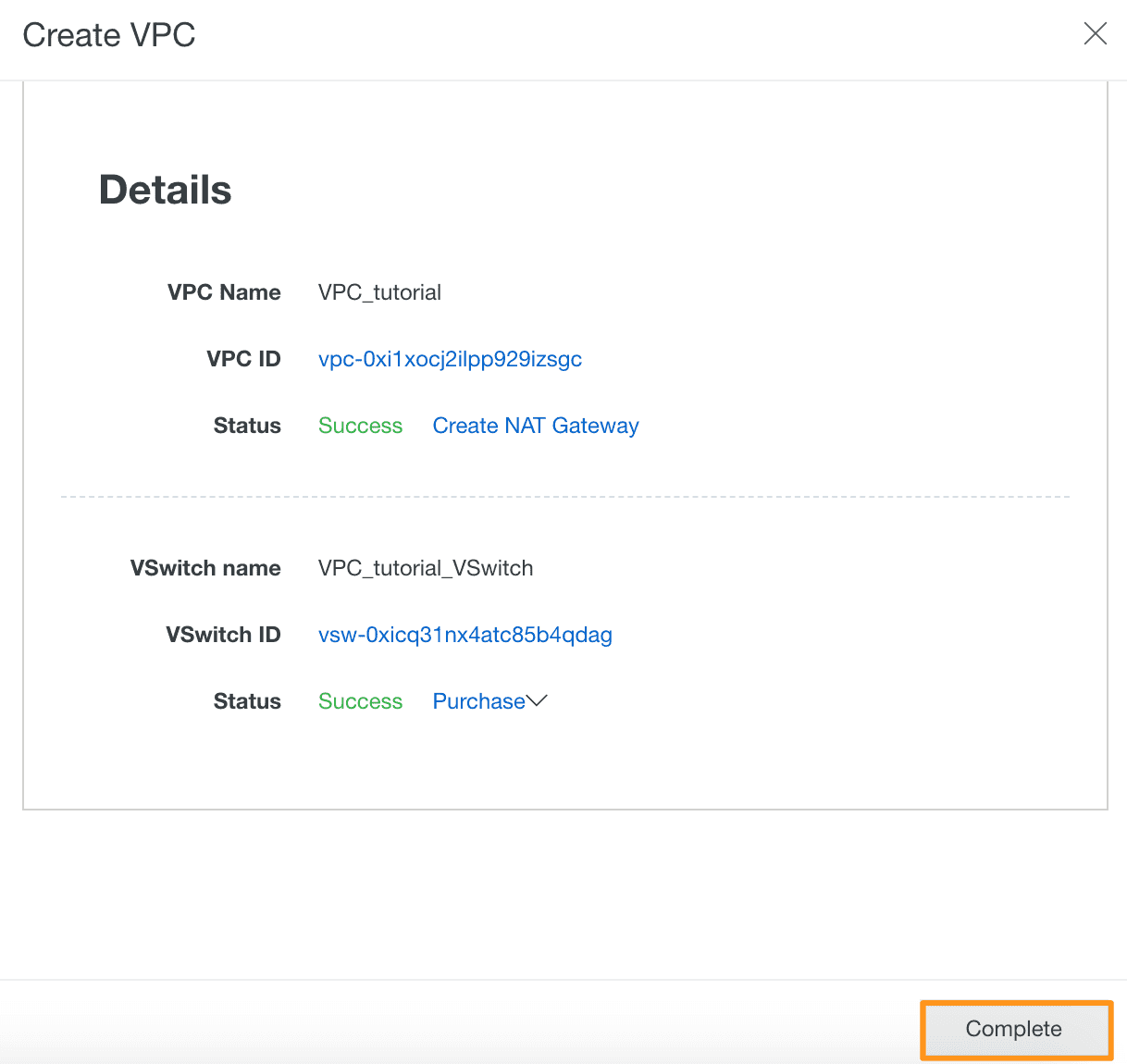
Sekarang akan terlihat VPC Anda dalam daftar untuk wilayah tersebut. Perhatikan Tabel Rute yang menyertai setiap VPC dan VSwitch yang baru saja di konfigurasikan.
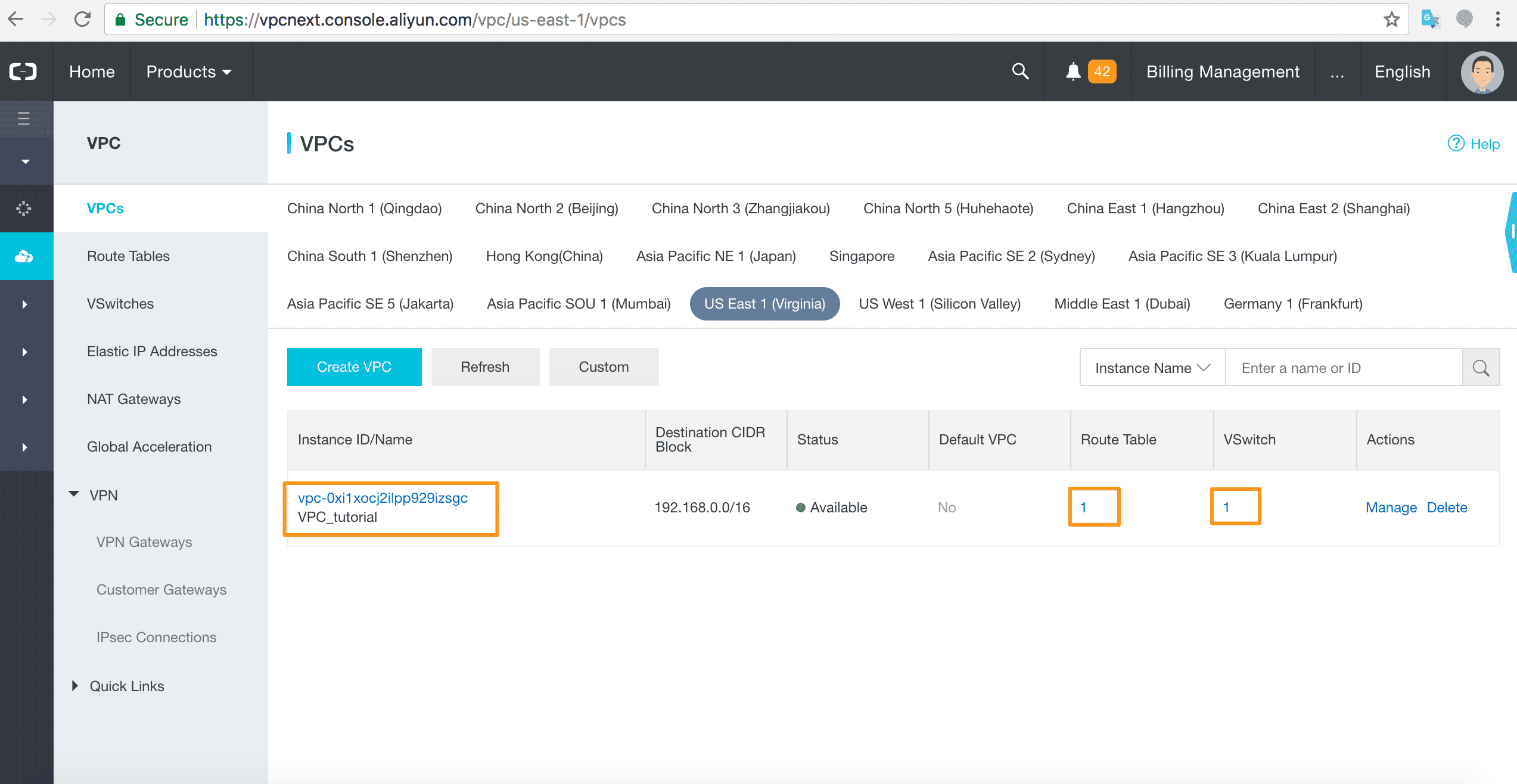
Klik Manage untuk membuka detail VPC.
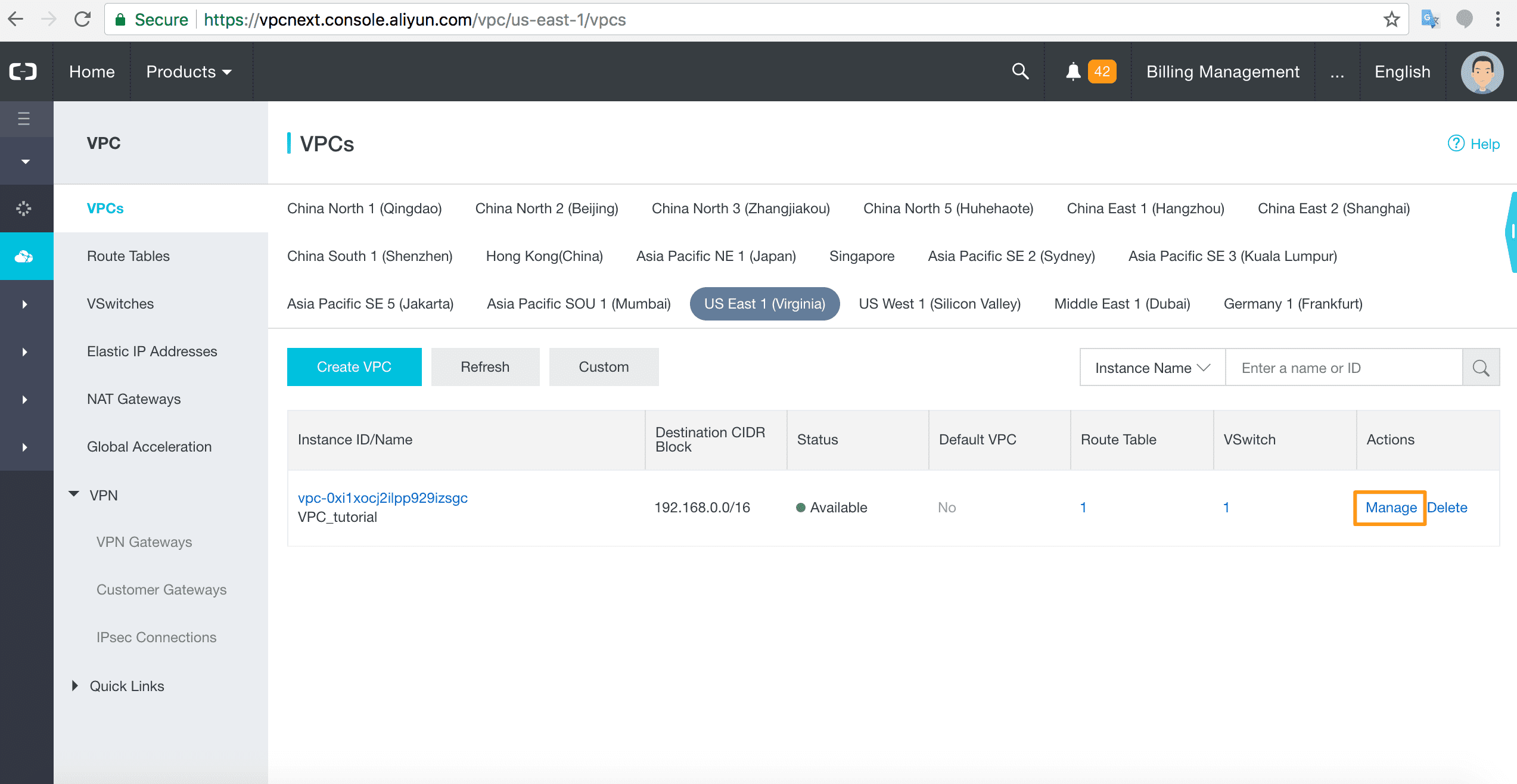
Pada halaman detail VPC Anda dapat melihat detail konfigurasi lengkap untuk VPC.
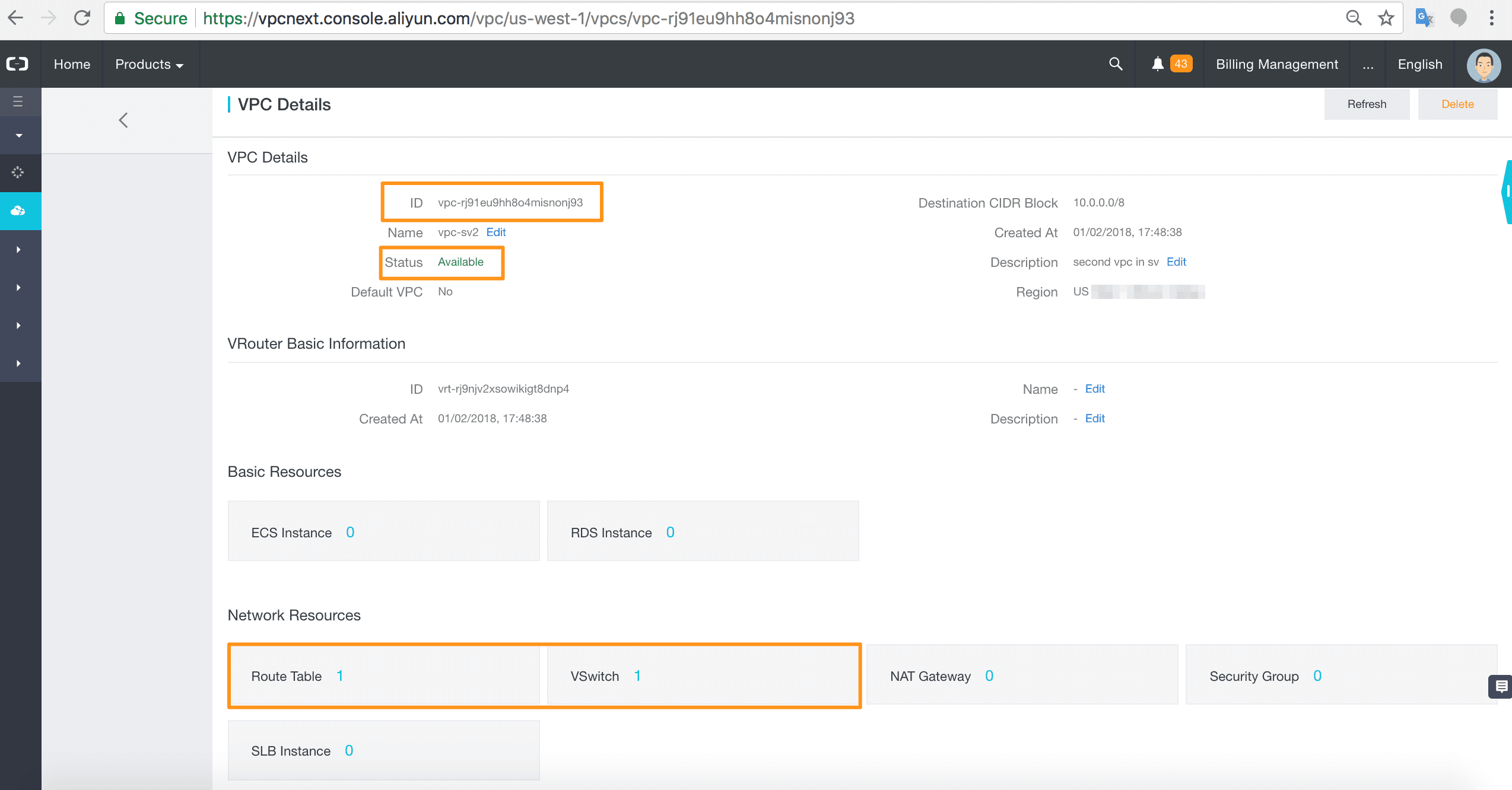
Sekarang, mari kita tambahkan instance ECS ke VPC. Setelah membuat instance ECS dalam tutorial sebelumnya, jadi, kali ini, mari kita buat alamat IP elastis yang di perlukan untuk mengakses setiap instance ECS.
Pergi ke Alamat IP Elastis dan, di Region yang benar, klik Buat EIP.
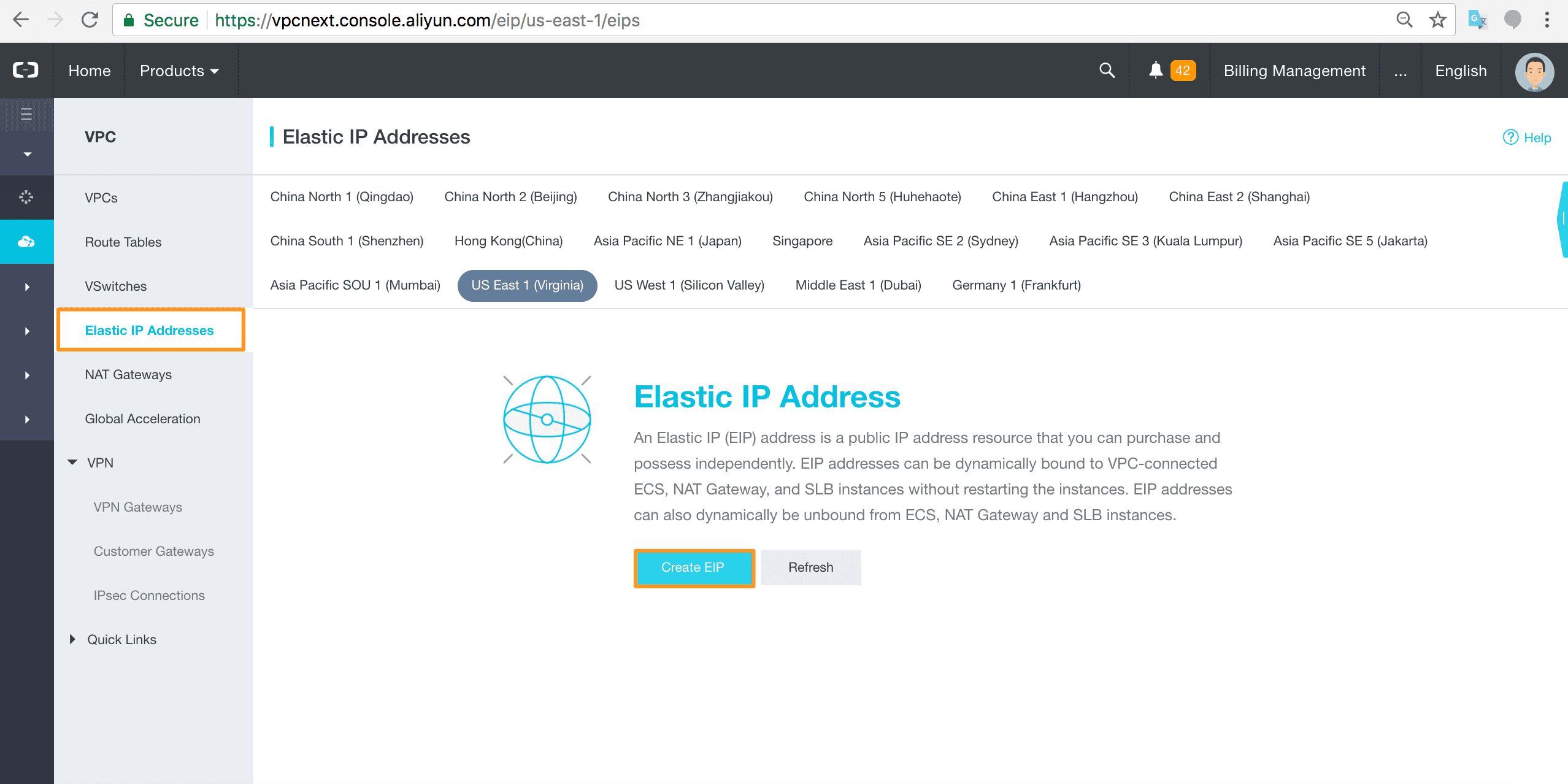
Layar pembelian IP Elastis muncul. Periksa detailnya. Di sini, kita memilih detail konfigurasi minimum dan meminta dua EIP.
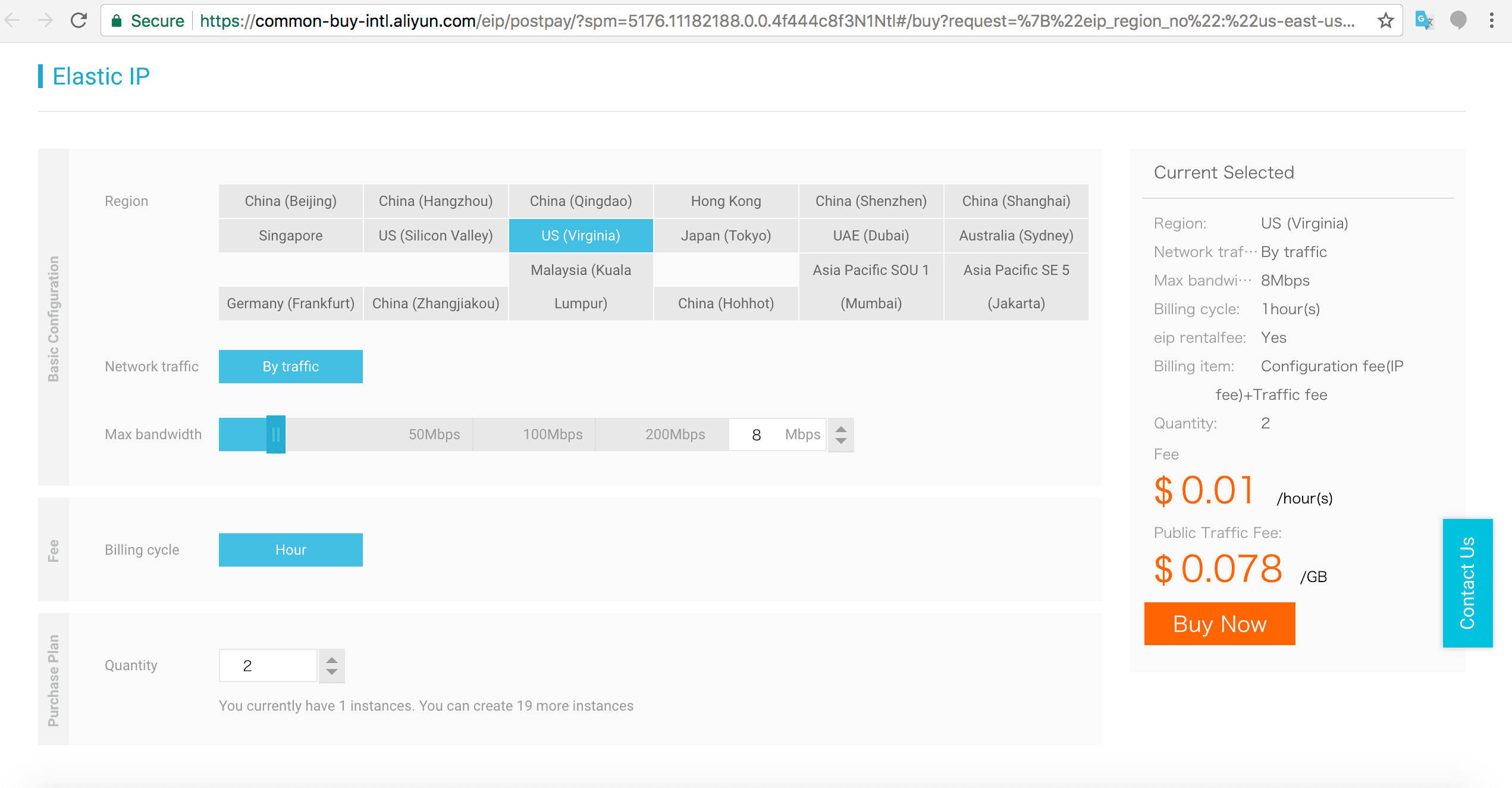
Setelah sesuai dengan persetujuan dengan persyaratan, klik Aktifkan.
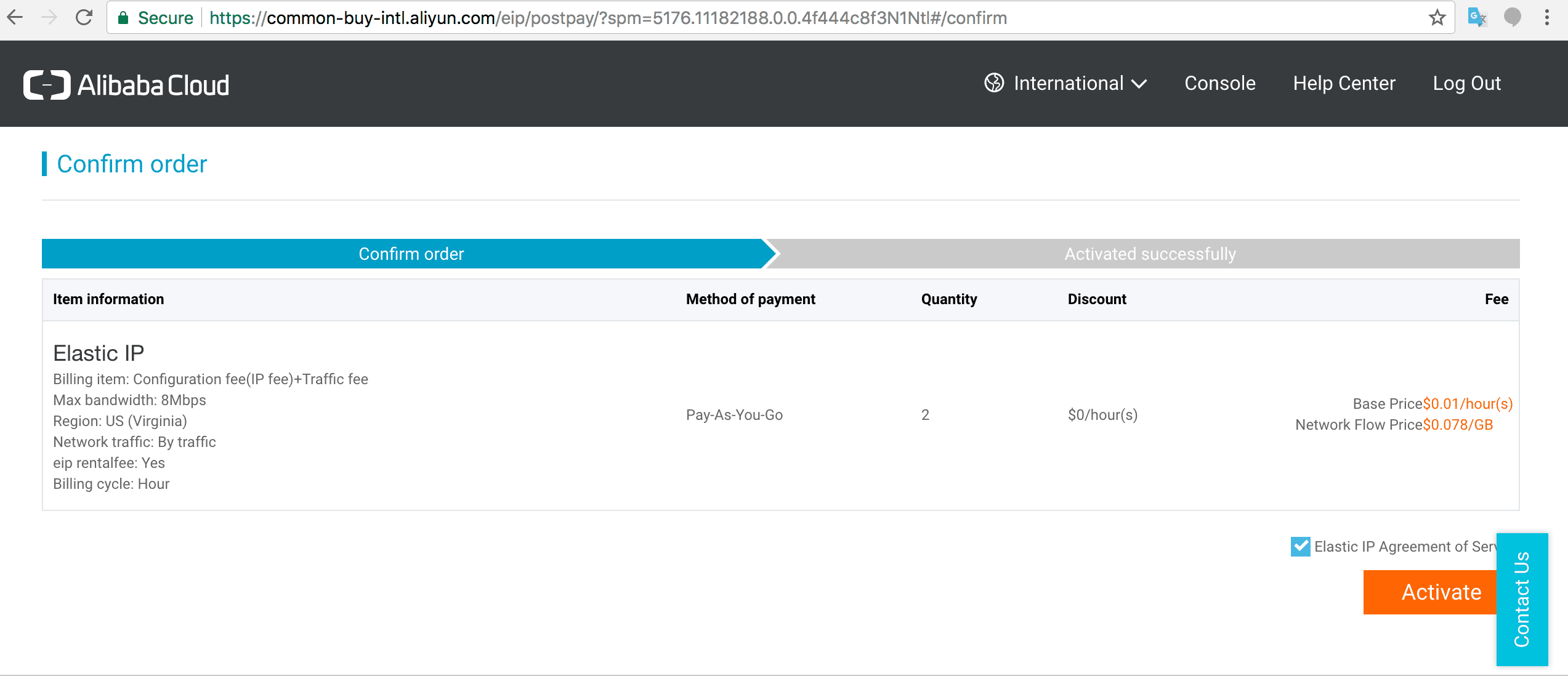
Alamat IP Elastis Anda dicantumkan berdasarkan wilayah pada halaman Alamat IP Elastis. Sekarang kita dapat mengikat/menautkan alamat IP ke instance ECS langsung. Klik Bind di bawah opsi Actions.
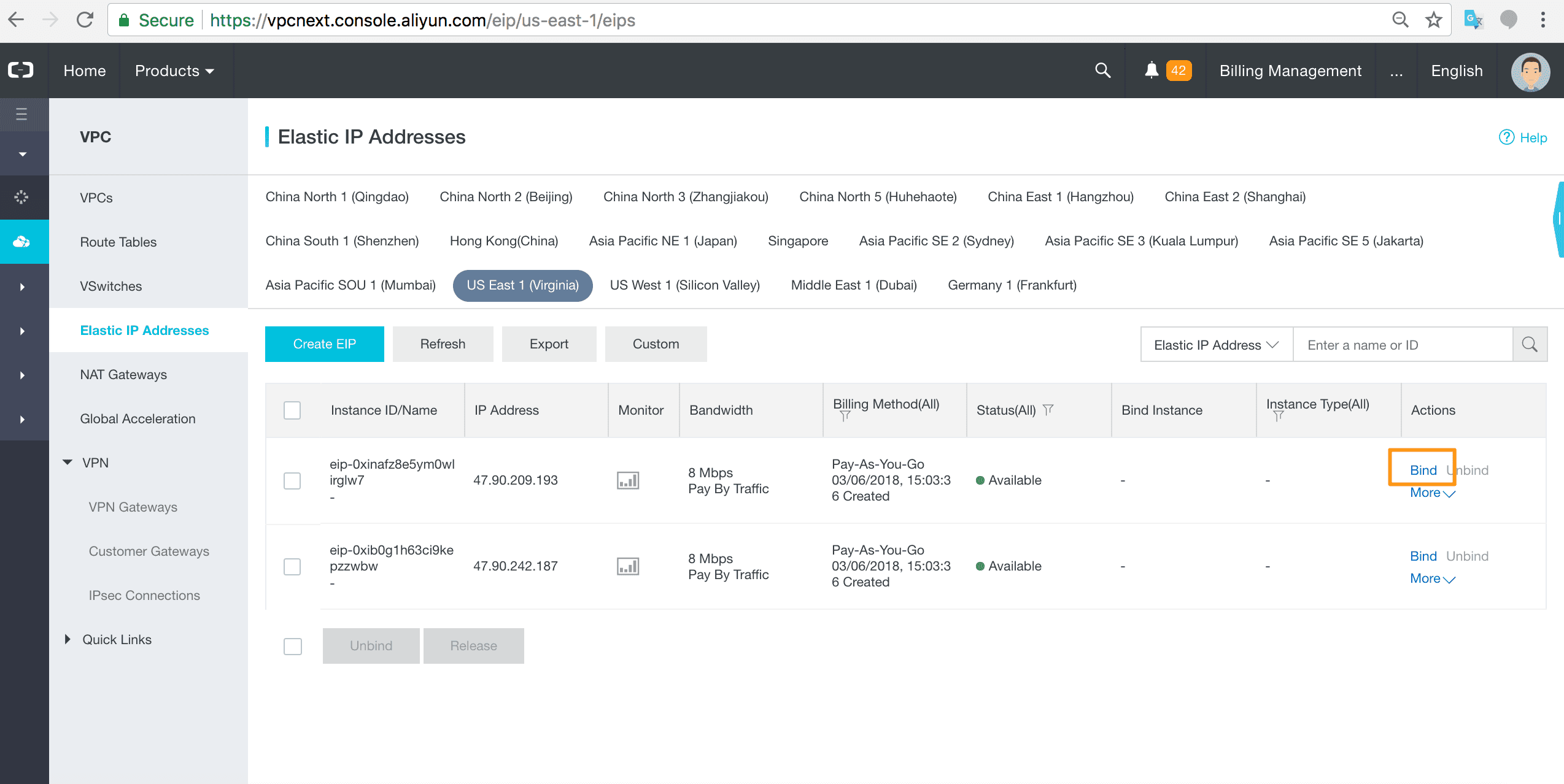
Kotak konfigurasi Bind muncul. Alamat IP menunjukkan rincian Alamat IP Elastis publik yang baru saja Anda beli. Itu harus terikat pada instance ECS.
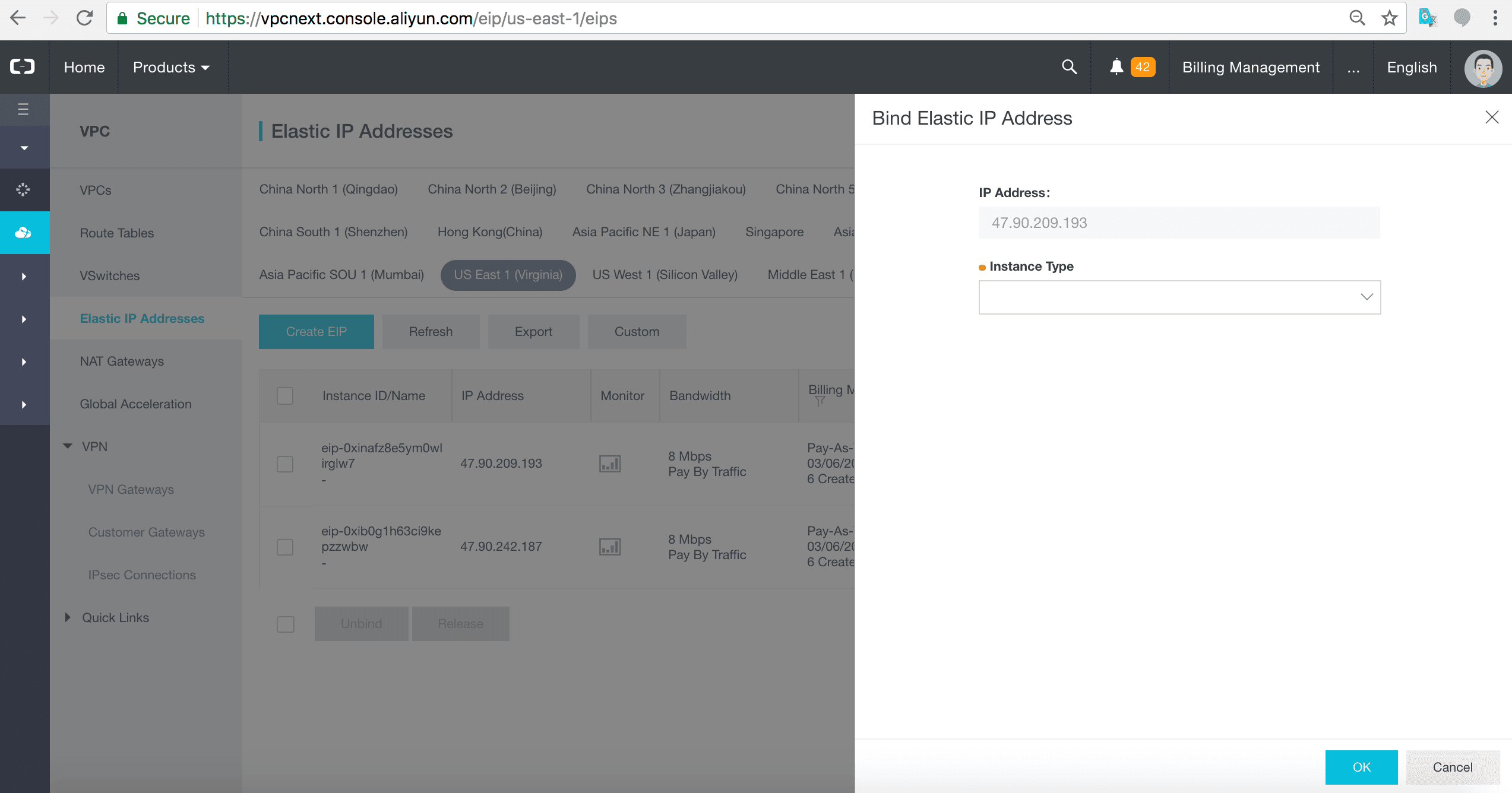
Ketika Anda mengklik drop down, Anda akan melihat bahwa tidak ada instance ECS yang tersedia. Klik Buat contoh ECS di jendela browser baru.
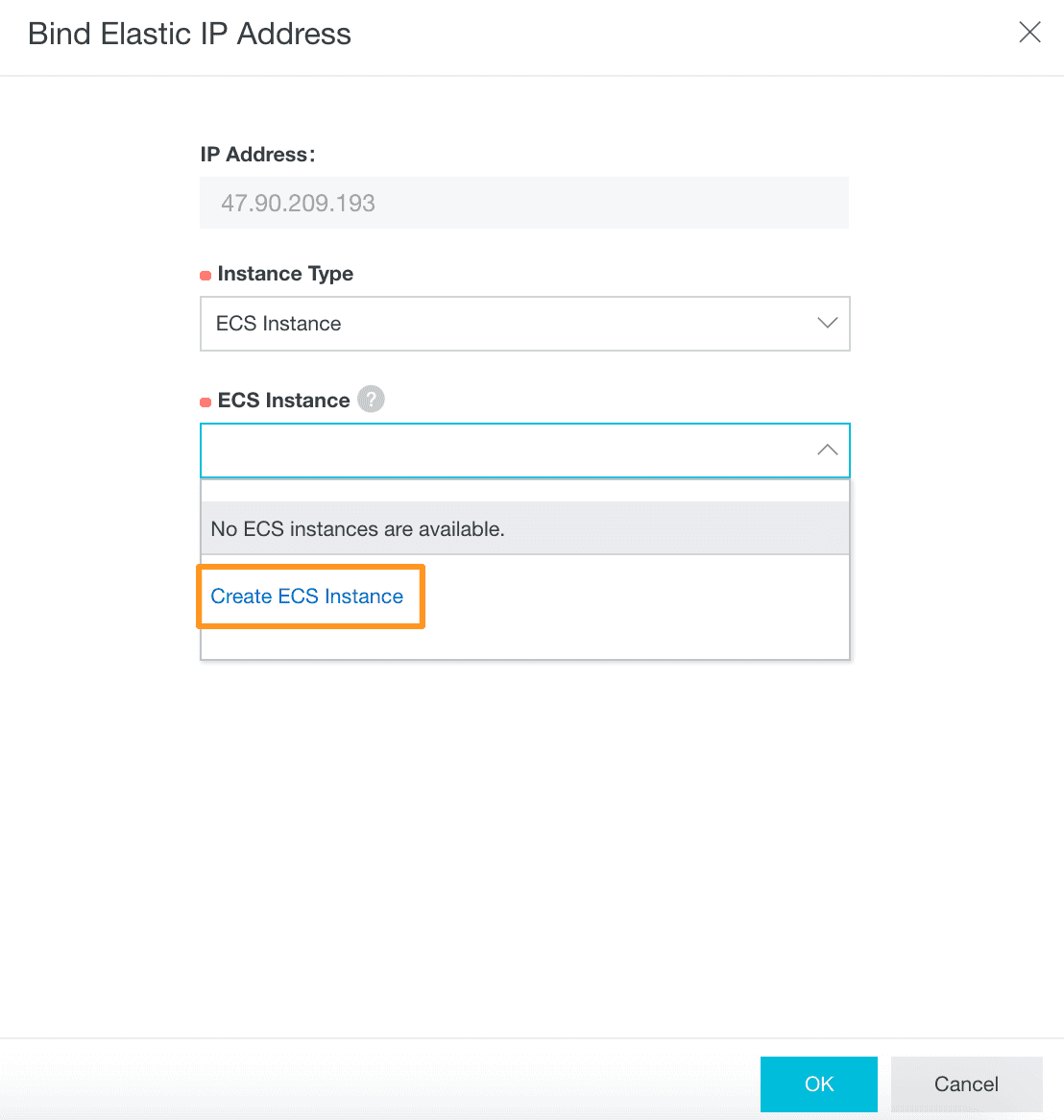
Anda akan dibawa ke halaman Alibaba Cloud Elastic Compute Service (ECS) tempat Anda dapat mengonfigurasi dan membuat mesin virtual ECS. Untuk keperluan tutorial, Alibaba telah memilih konfigurasi dasar bayar saat Anda bepergian di Zona A di Regian Alibaba cloud.
Klik Next.
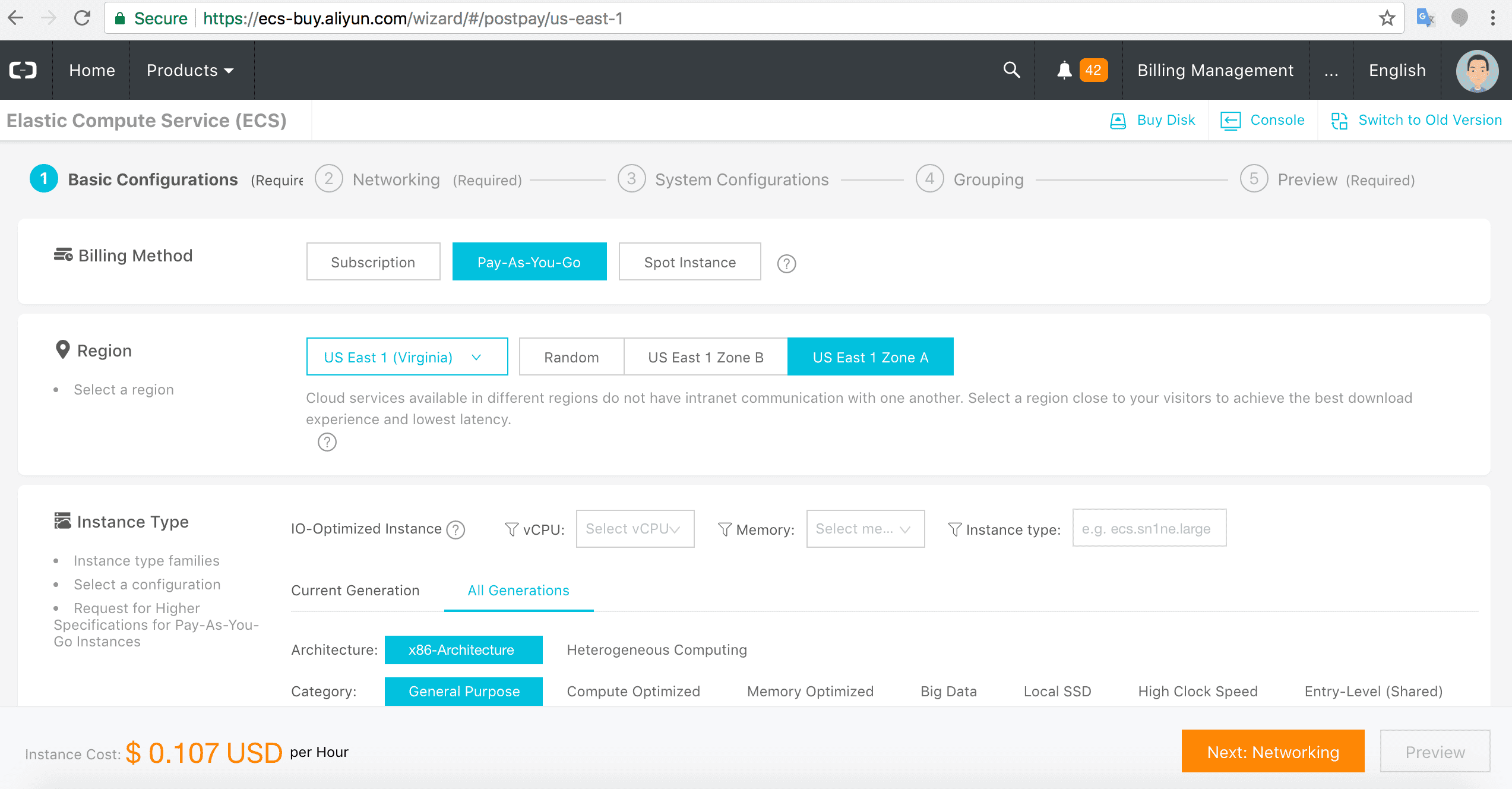
Langkah 2 merinci konfigurasi jaringan. Pilih VPC dan VSwitch yang baru saja kita buat. Kami akan meninggalkan detail Grup Keamanan untuk saat ini.
Klik Next.
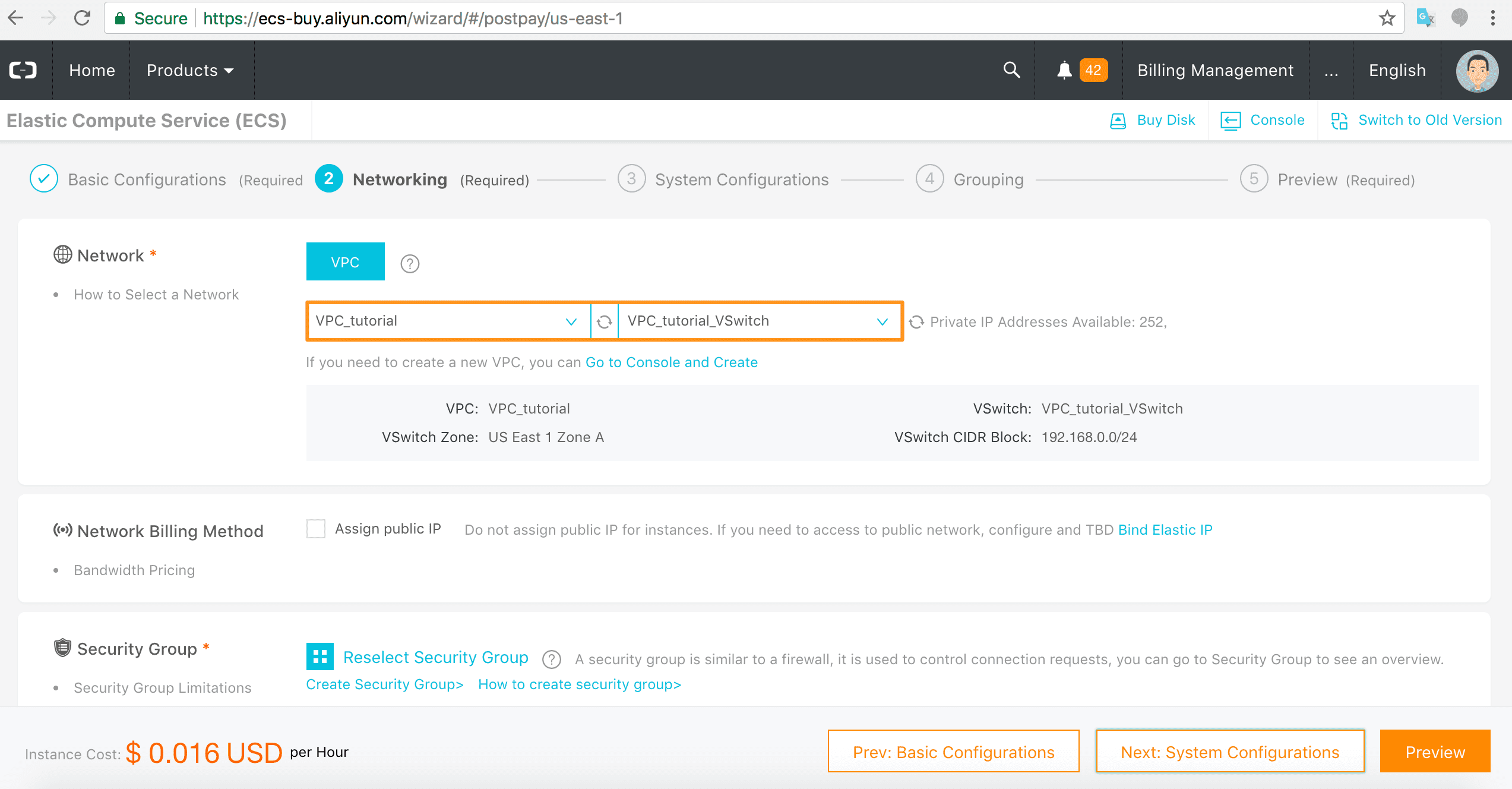
Langkah 3 adalah Konfigurasi Sistem di mana Anda dapat memberikan nama instance server Anda dan mengatur kredensial masuk. Alibaba akan meninggalkan ini untuk saat ini.
Klik Next: Pengelompokan untuk pergi ke langkah berikutnya.
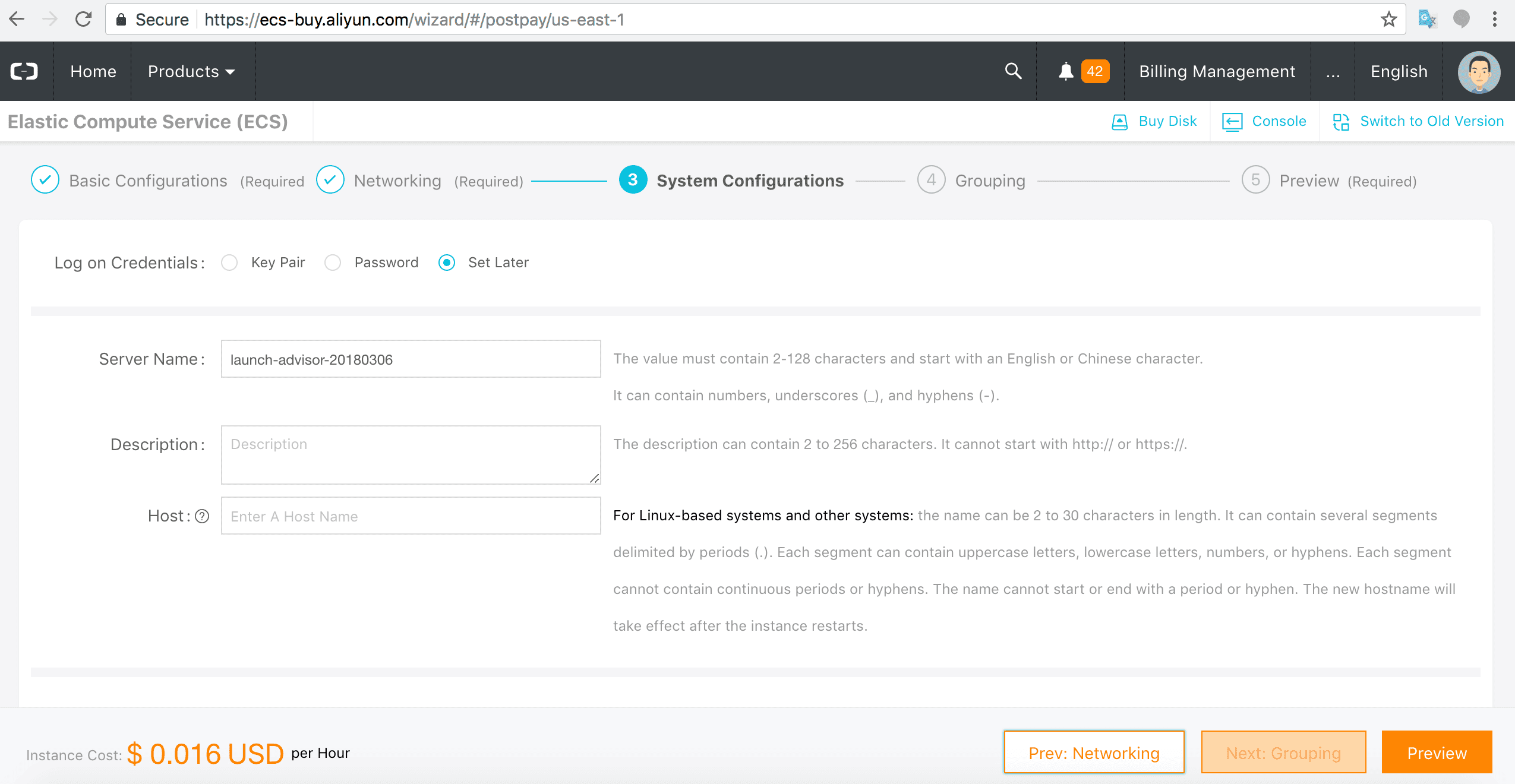
Langkah 4 adalah Pengelompokkan menurut tag untuk mengatur instance ECS Anda. Mari kita lewati ini untuk saat ini dan pergi ke tombol Preview.
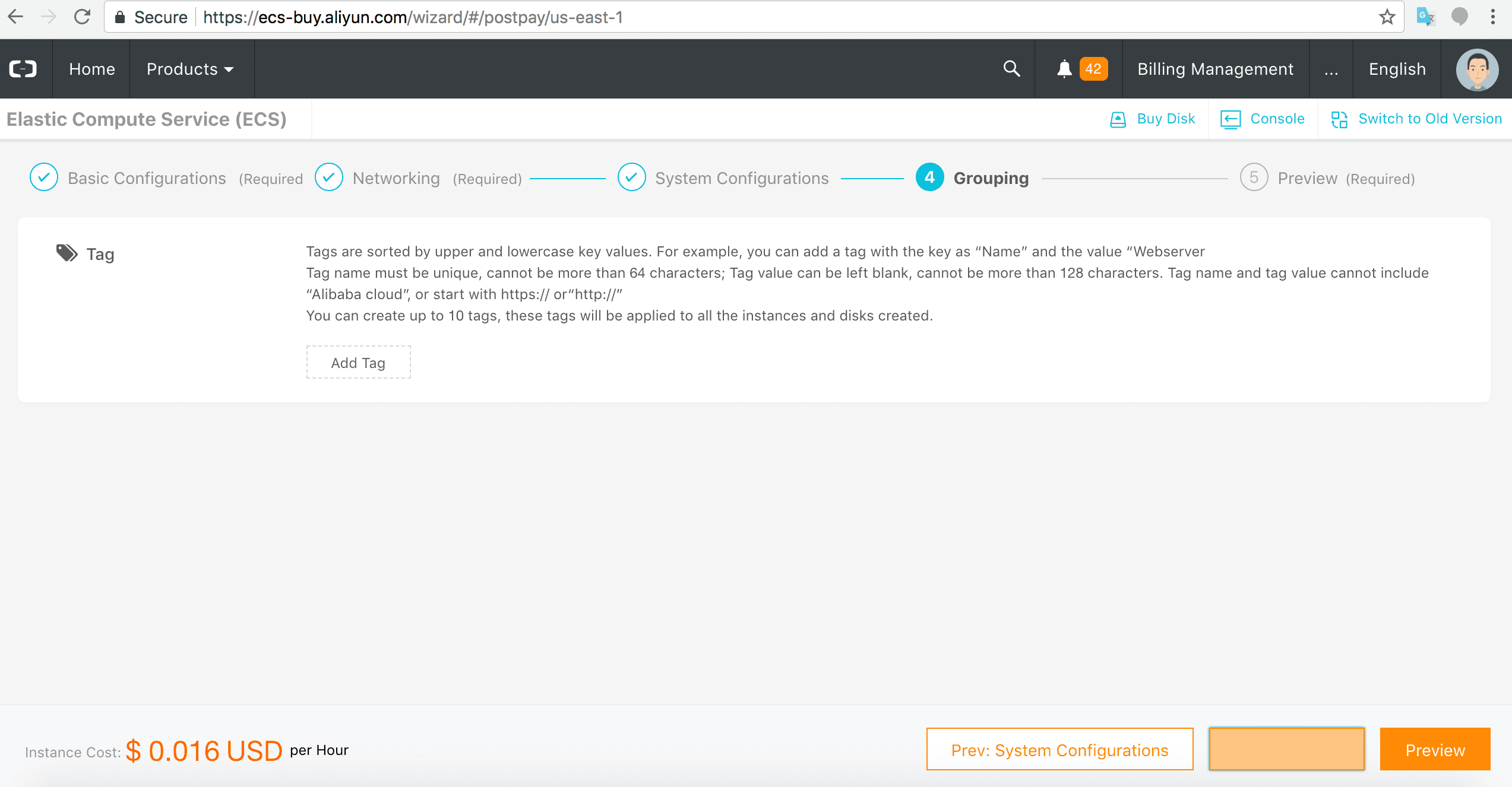
Periksa semua detail, apabila sudah benar dan klik Create Instance.
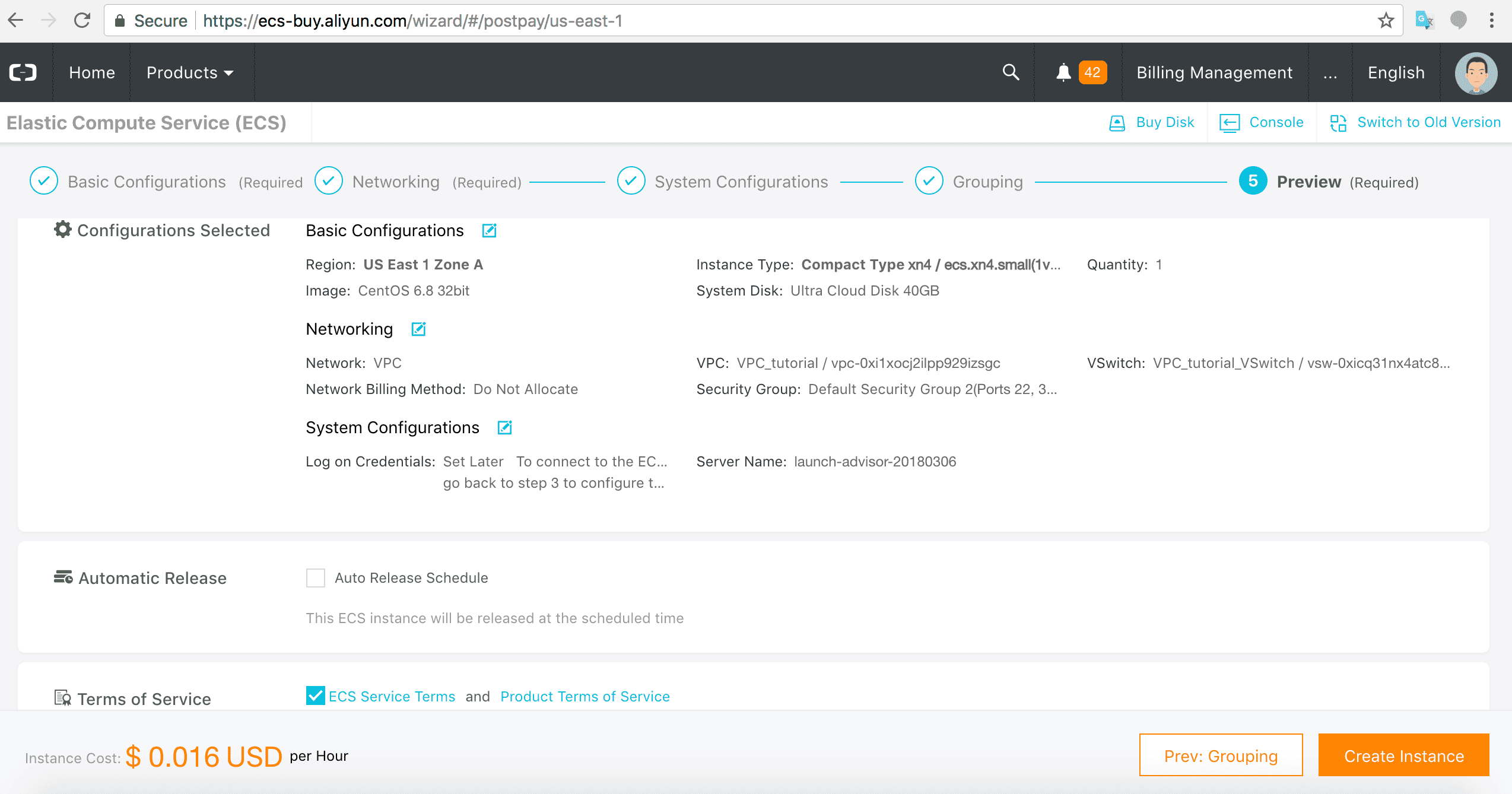
Anda akan melihat kotak sukses. Tunggu beberapa saat sebelum kembali ke halaman di mana Anda akan mengikat/menautkan instance ECS ke EIP.

Contoh yang baru saja Anda buat, dengan nama dan id server, sekarang tersedia untuk mengikat/menautkan ke EIP Anda di drop down. Klik OK.
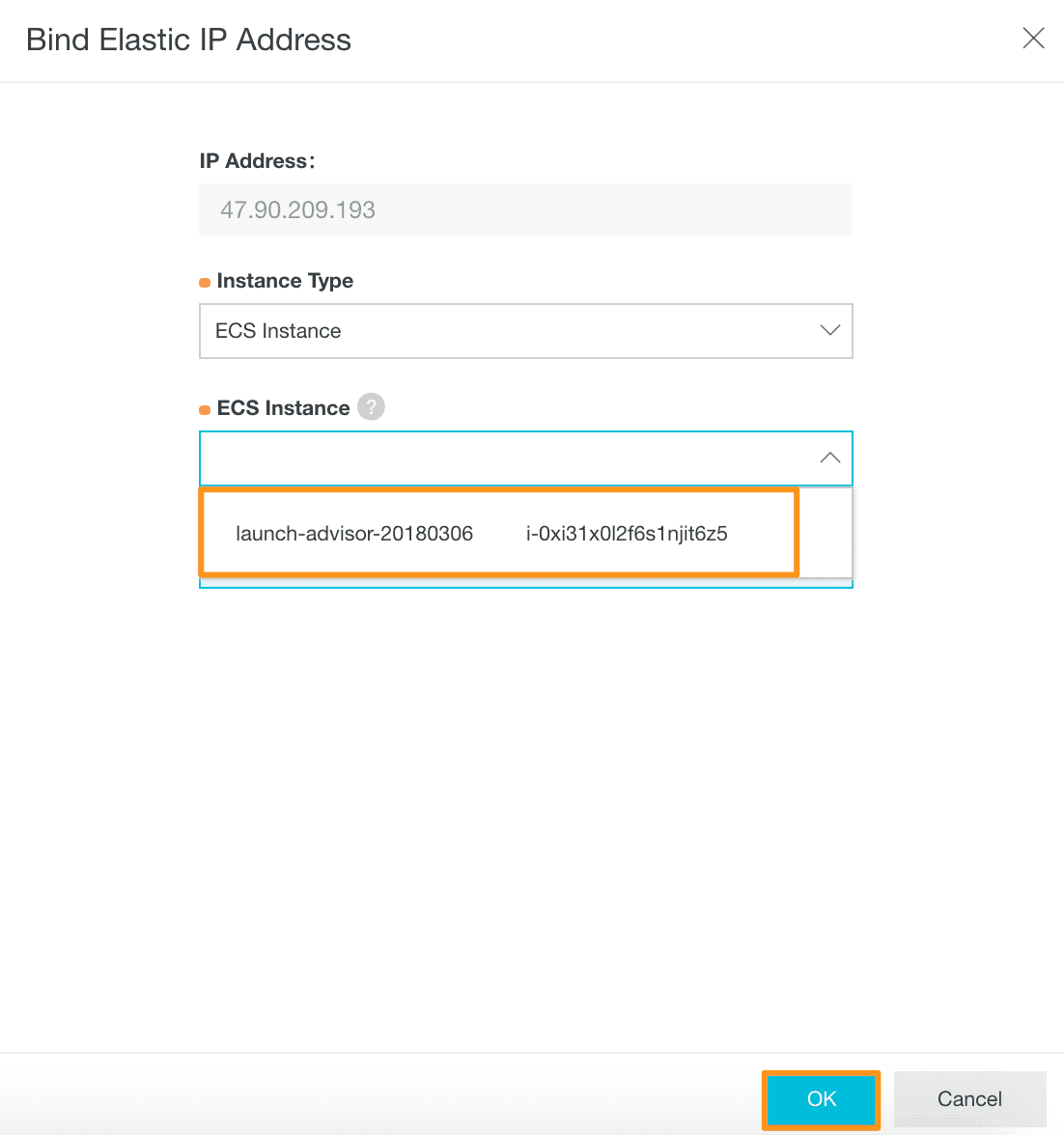
Anda dapat memeriksa bahwa instance ECS Anda tersedia melalui EIP publik dengan melakukan ping pada terminal. Semua instance ECS memiliki ICMP terbuka secara default.
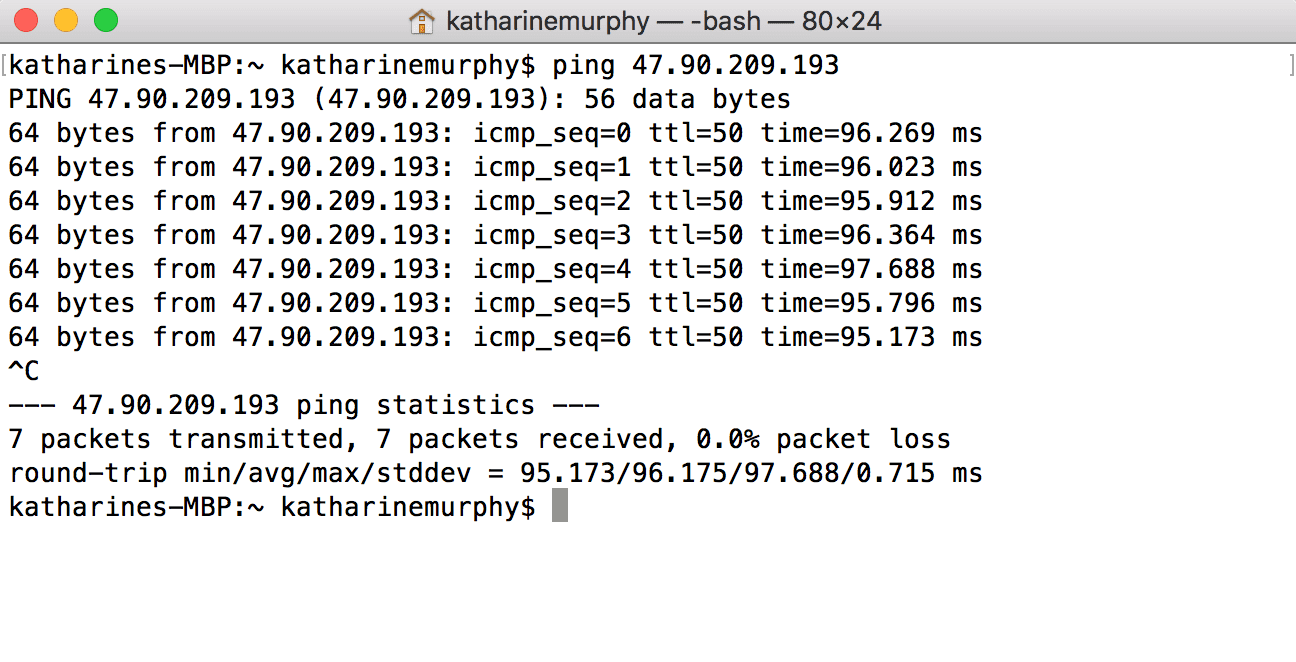
Mari kita hapus salah satu Alamat IP Elastis yang kita buat, yang tidak akan kita gunakan sekarang. Buka halaman Elastic IP Addresses dan pilih EIP yang ingin Anda hapus. Klik Release.
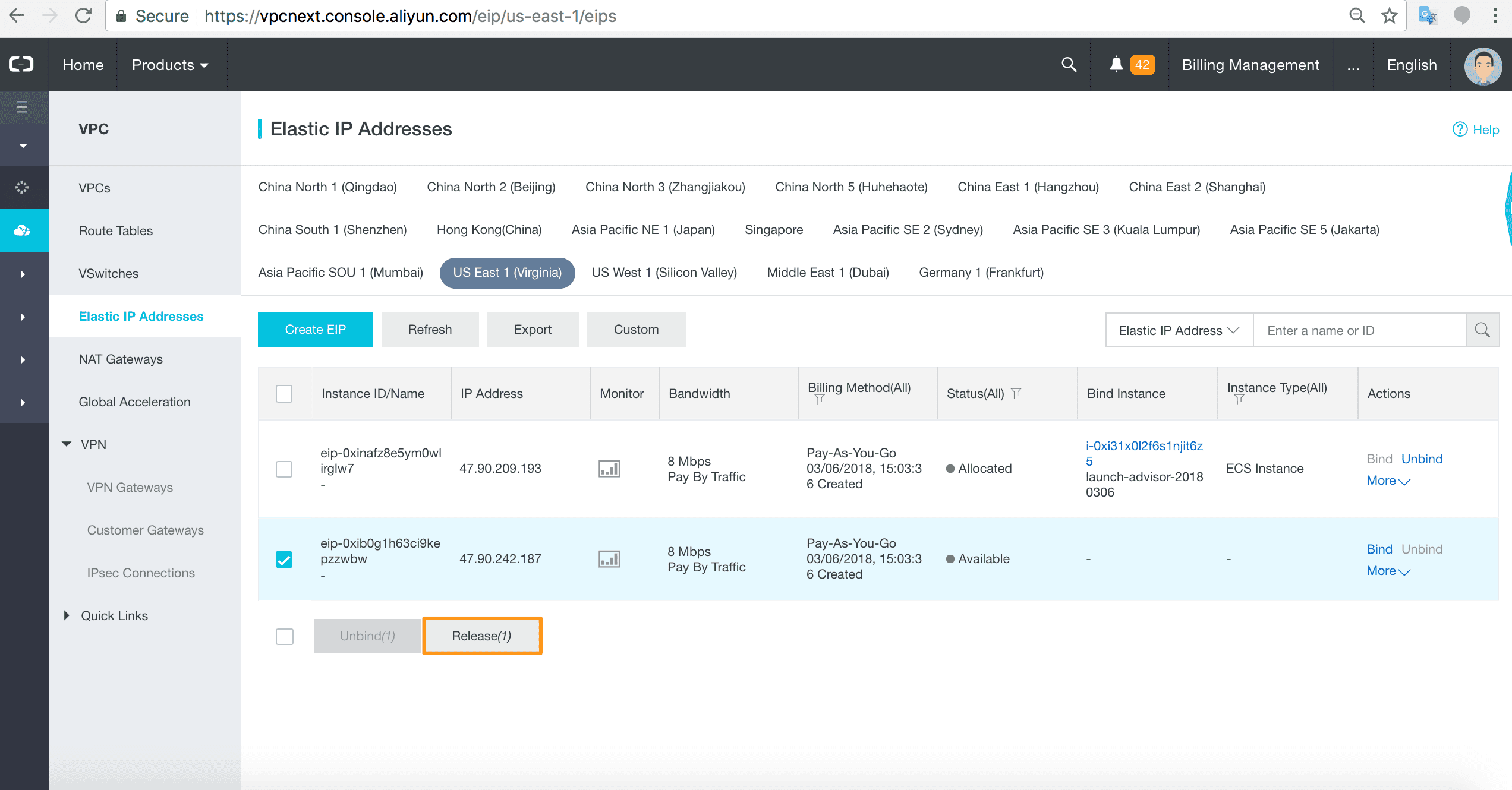
EIP sudah terhapus.
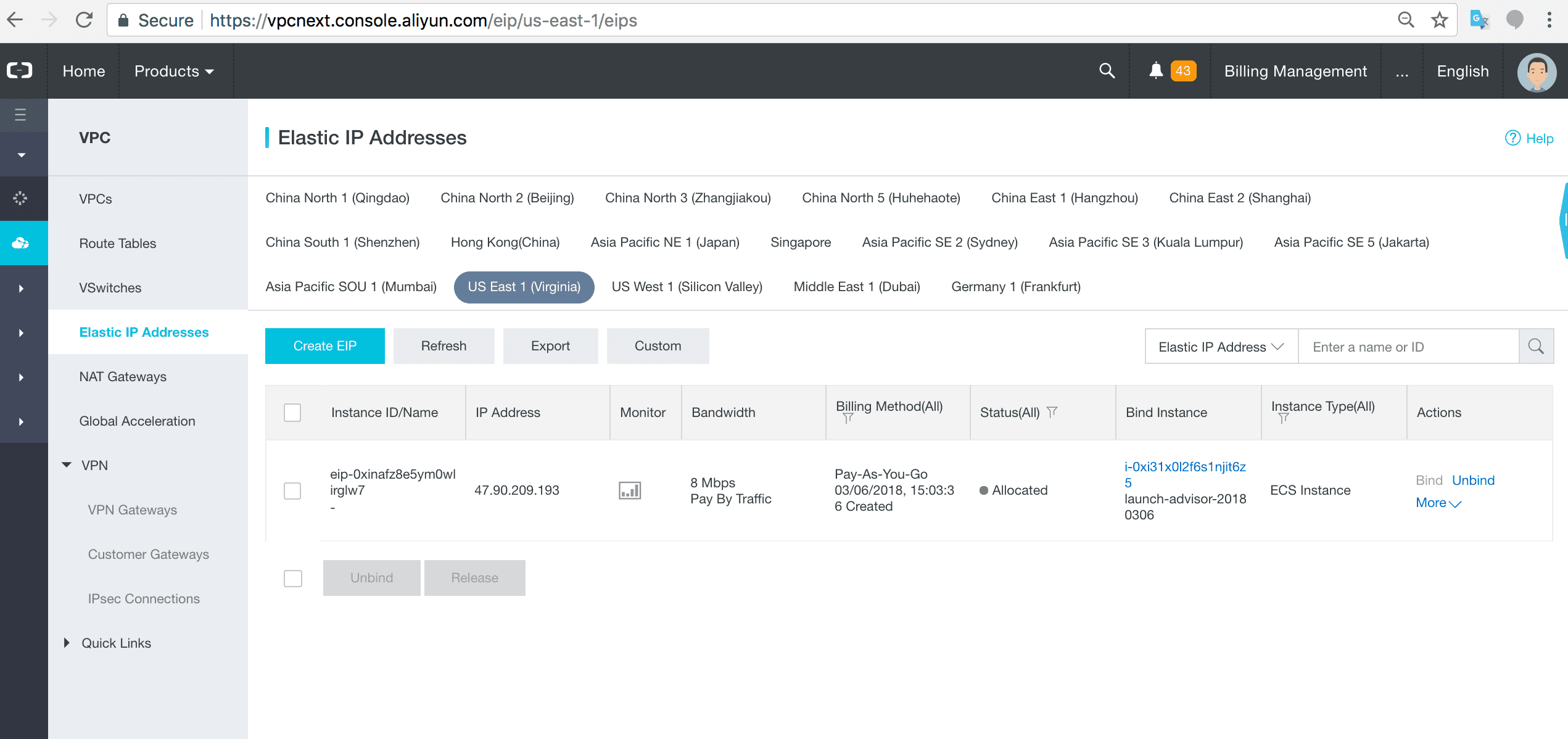
Kontrol akses ke instance ECS Anda dengan membuat Grup Keamanan dan Pasangan Kunci untuk VPC Anda dan instance ECSnya. Lakukan ini melalui opsi Jaringan & Keamanan di menu sebelah kiri Layanan Hitung Elastis.
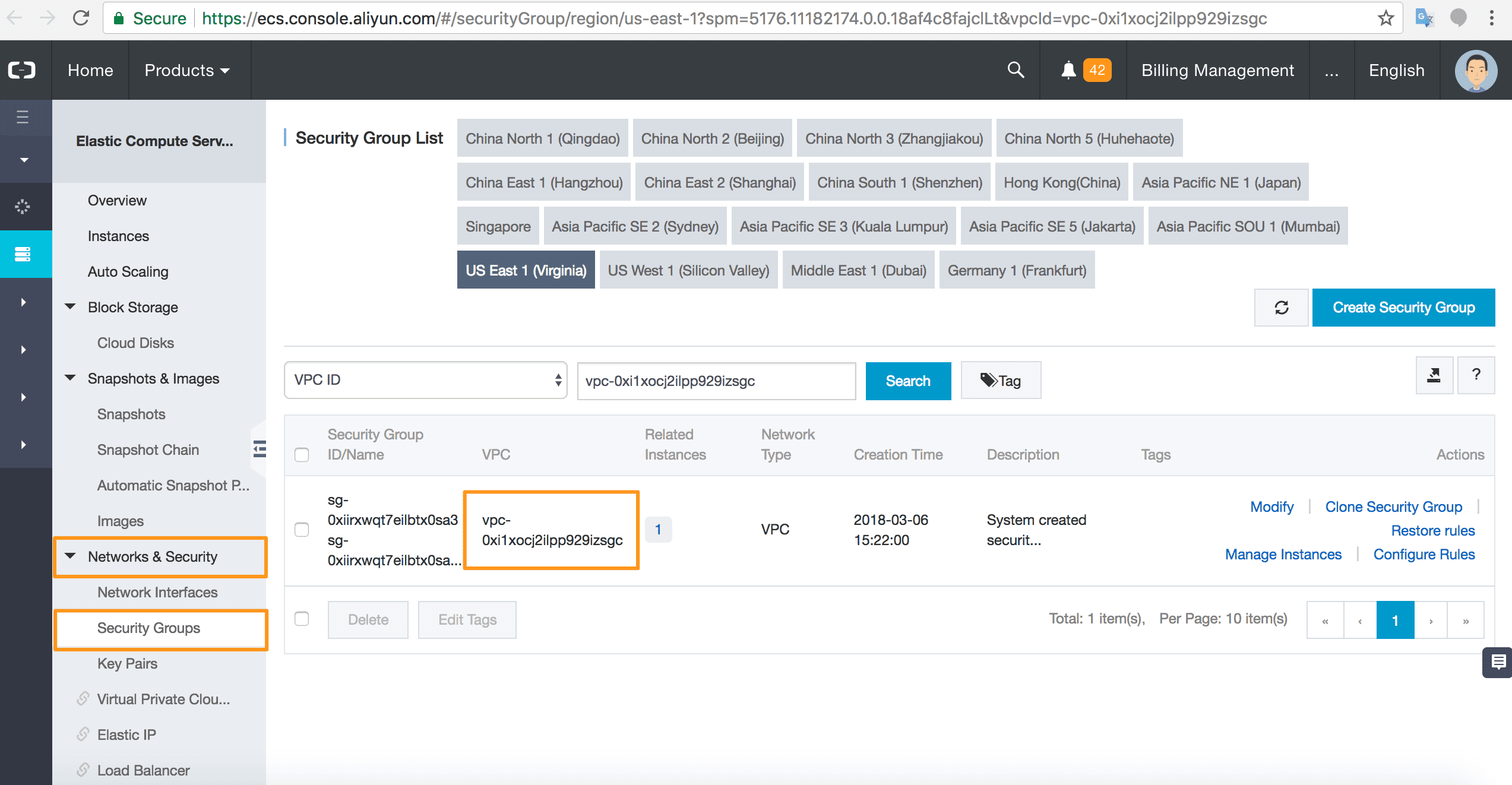
Jika tidak menggunakan instance ECS, praktik yang baik adalah menempatkannya dalam status tidak berjalan. Ada cara lain untuk sampai ke detail contoh ECS. Kita akan pergi ke sana melalui konsol Alamat IP Elastis di menu sebelah kiri konsol VPC.
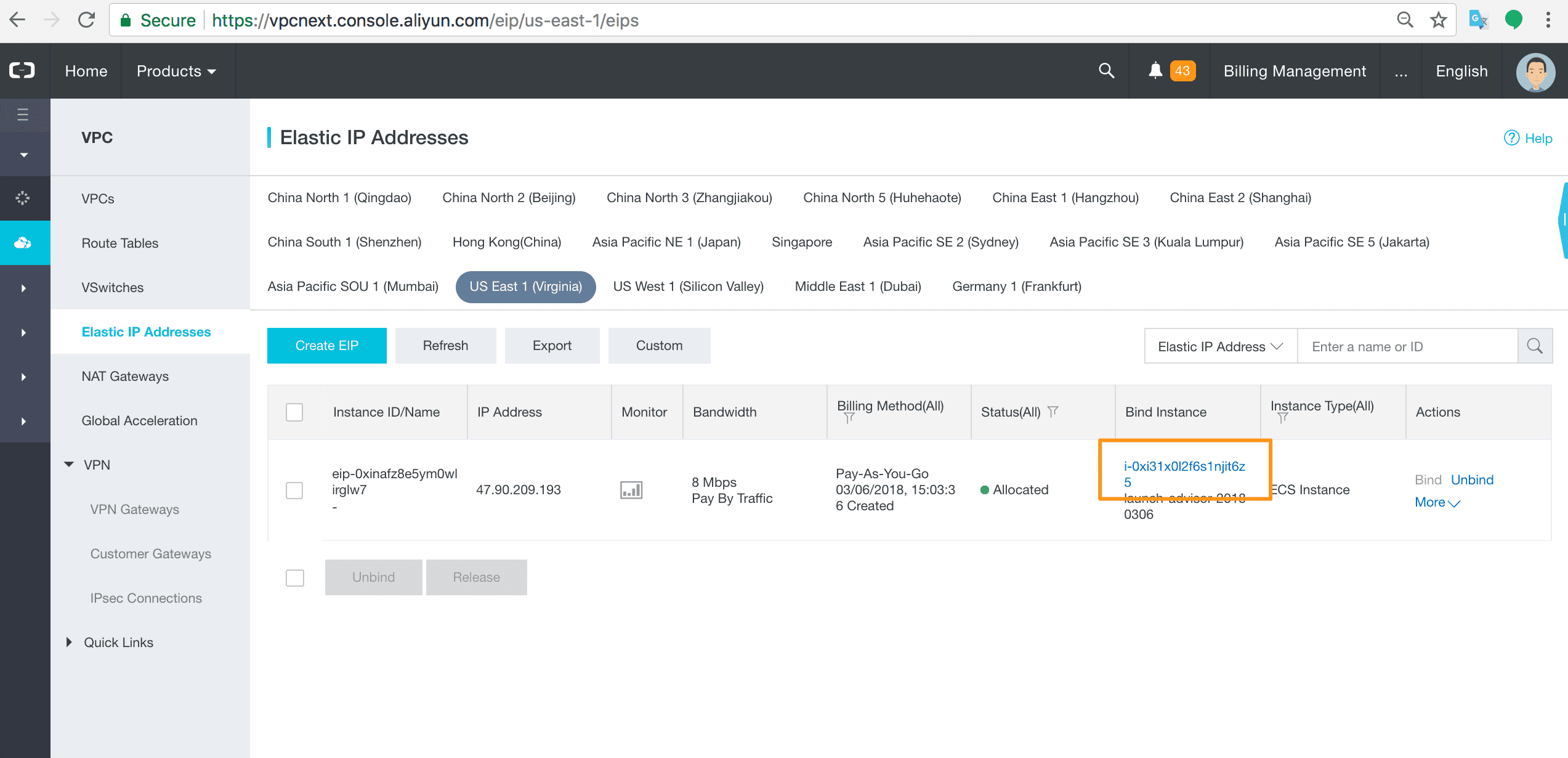
Klik tautan Bind Instance ECS dan klik Stop untuk menghentikan instance.
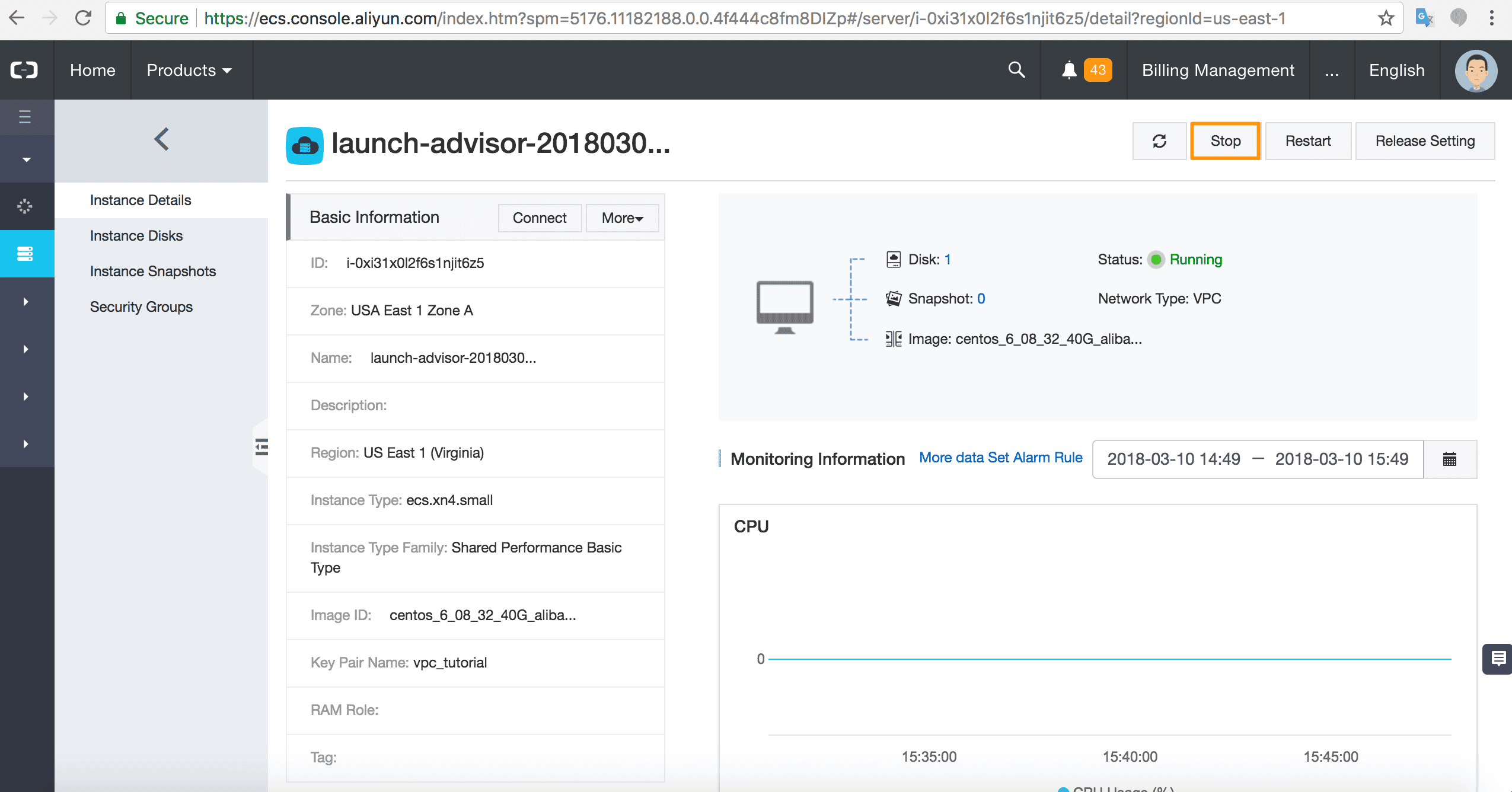
Jika Anda kembali ke daftar Layanan Komputasi Elastis, Anda akan melihat contoh dalam proses Stopping. Jika instance ECS Anda adalah pay-as-you-go, Anda tidak akan dikenakan biaya untuk itu ketika dihentikan.
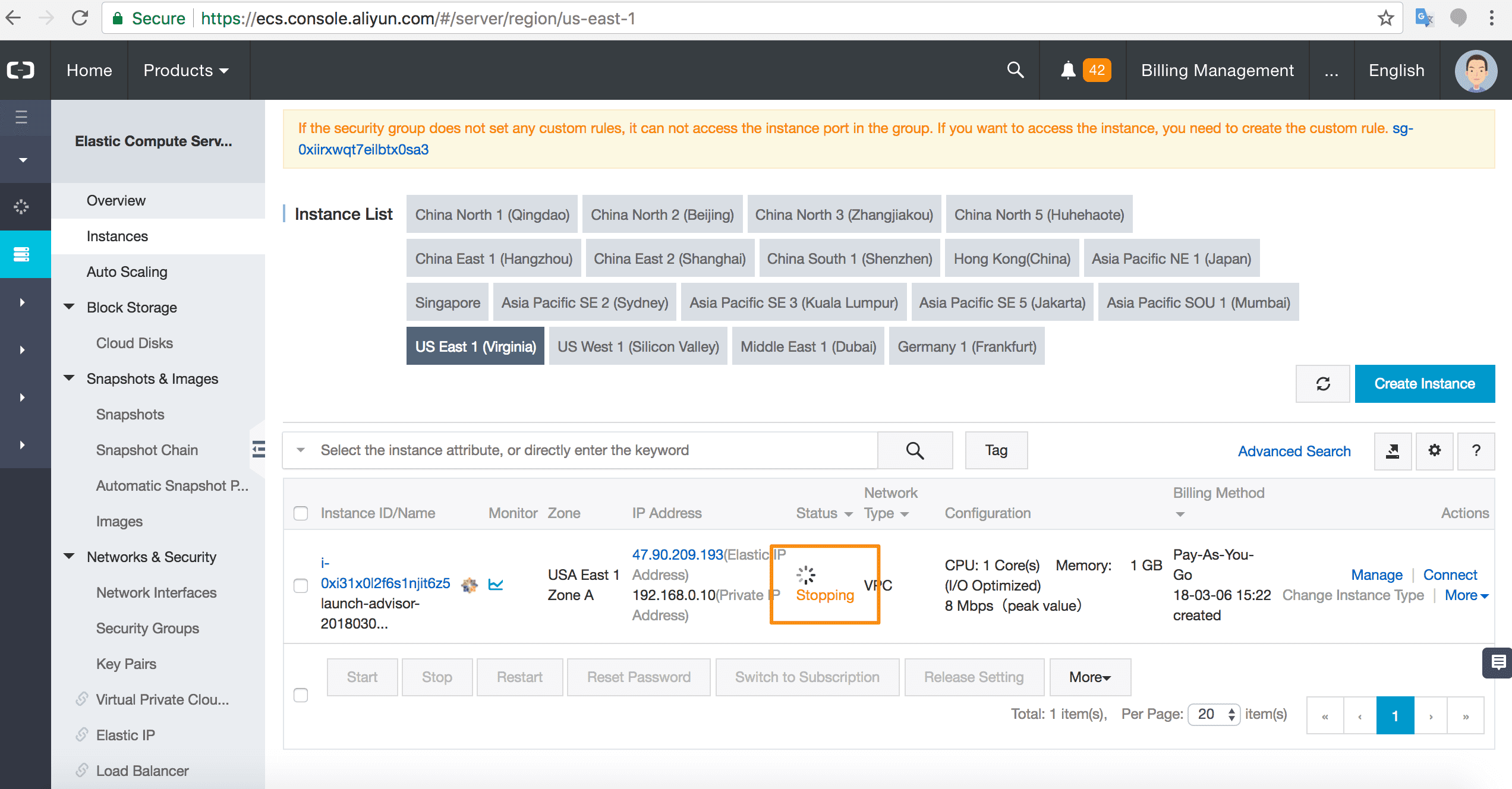
Konfigurasikan NAT Gateway di VPC Anda
Saat Anda membuat dan mengonfigurasi VPC baru, Anda akan melihat opsi untuk Membuat NAT Gateway untuk VPC.

Anda juga dapat membuat NAT Gateway dari konsol VPC.

Pilih Region dan VPC id yang benar untuk membuat NAT Gateway baru. Periksa detailnya dan klik Beli Sekarang.
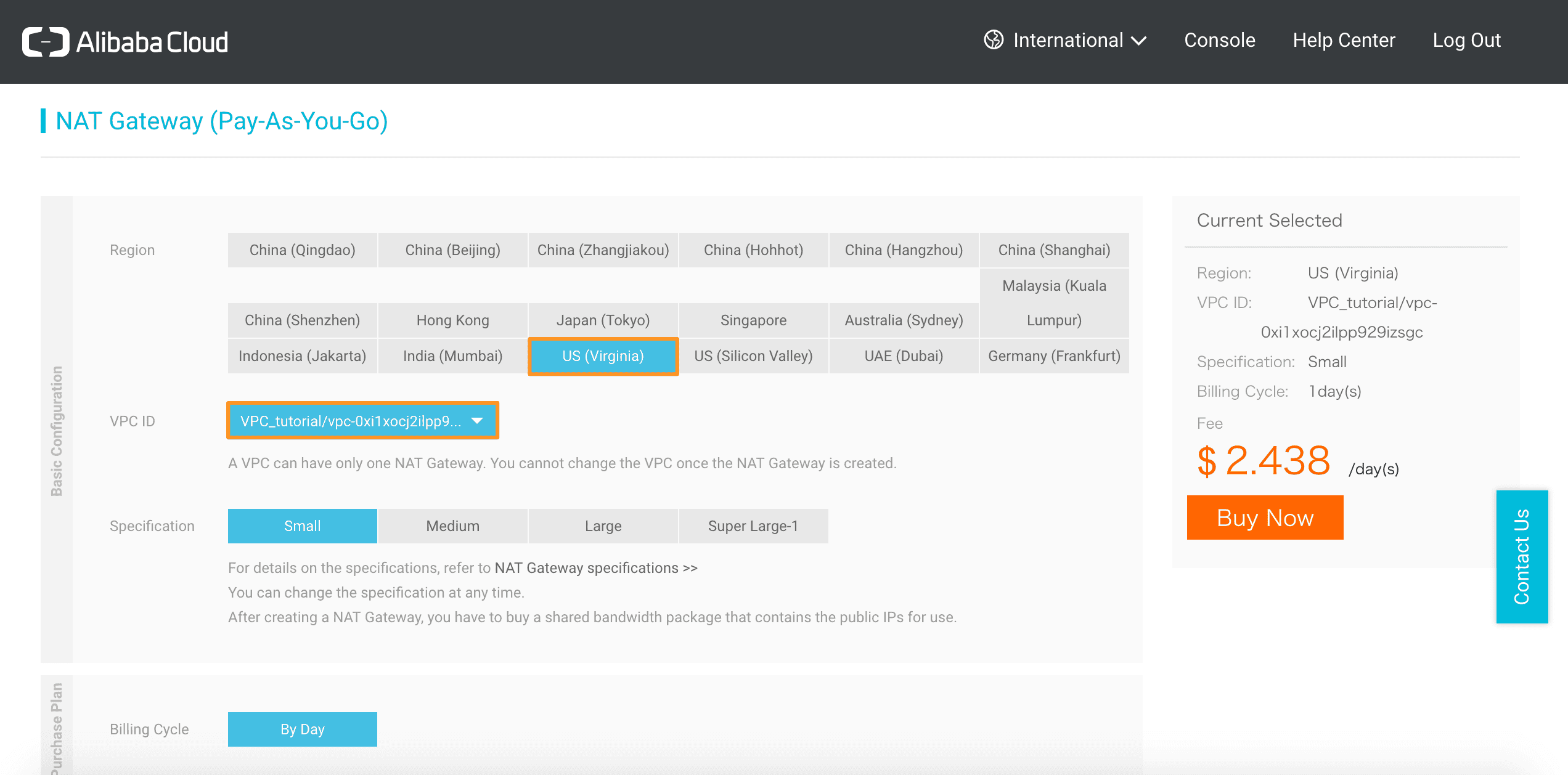
Setuju dengan persyaratan dan klik Activate.
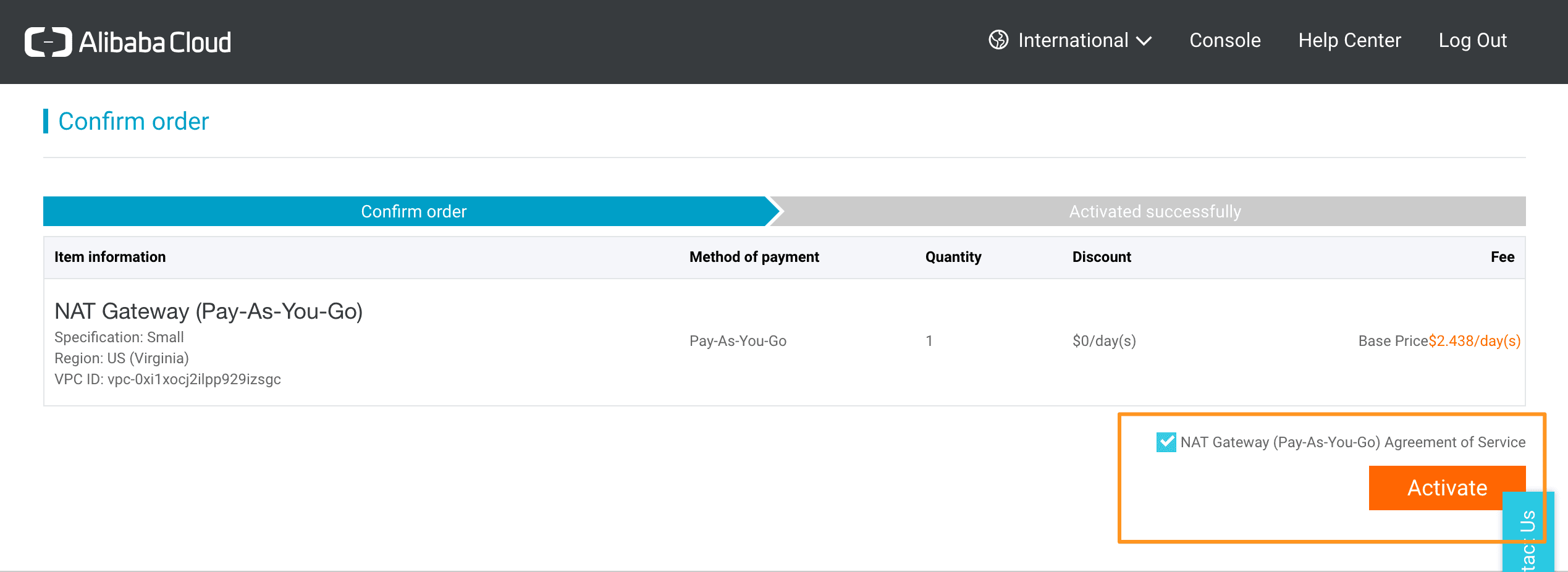
Akan terlihat layar Order complete.
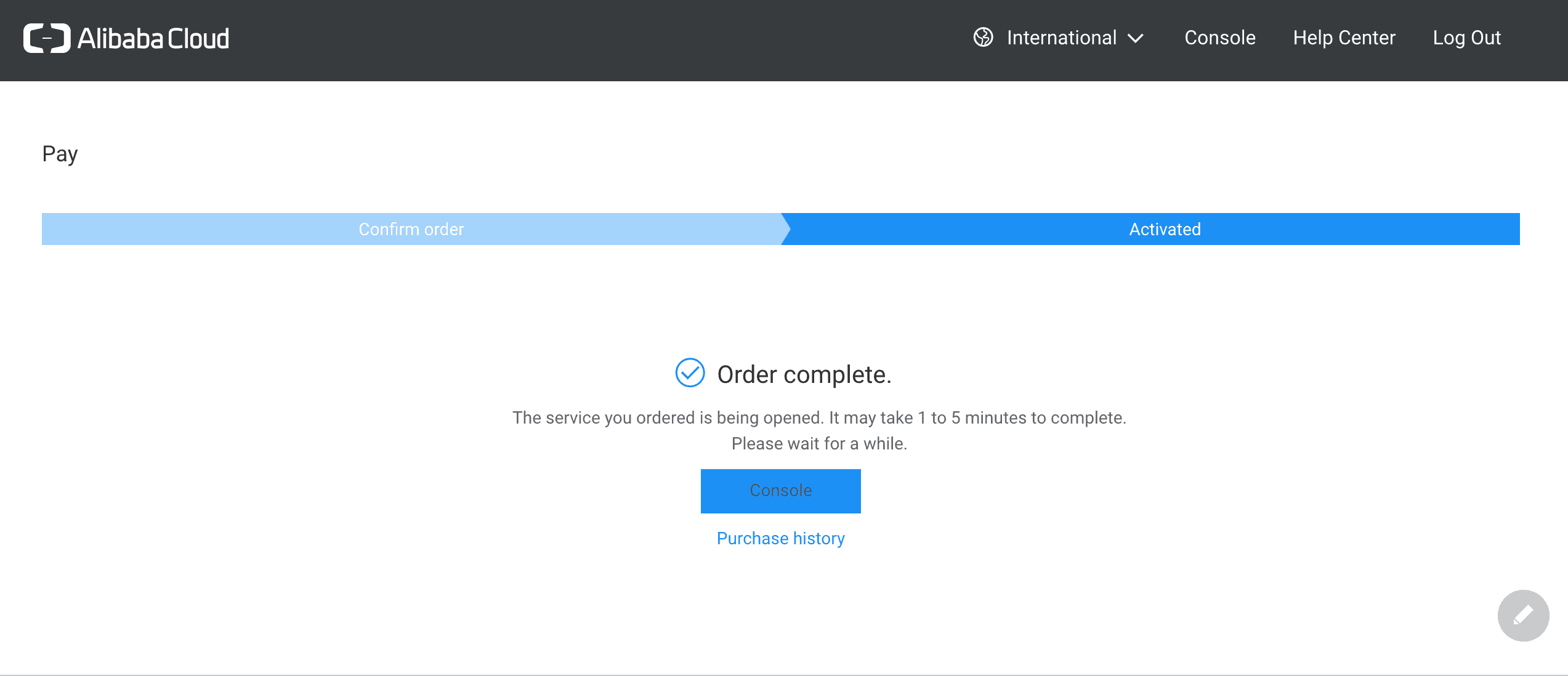
Setelah beberapa saat, NAT Gateway Anda siap. Pergi ke konsol NAT Gateway dari menu sebelah kiri VPC. Di sini Anda akan melihat rincian NAT Gateway yang baru saja Anda buat.
Opsi Tindakan memungkinkan Anda untuk mengonfigurasi entri DNAT dan SNAT.
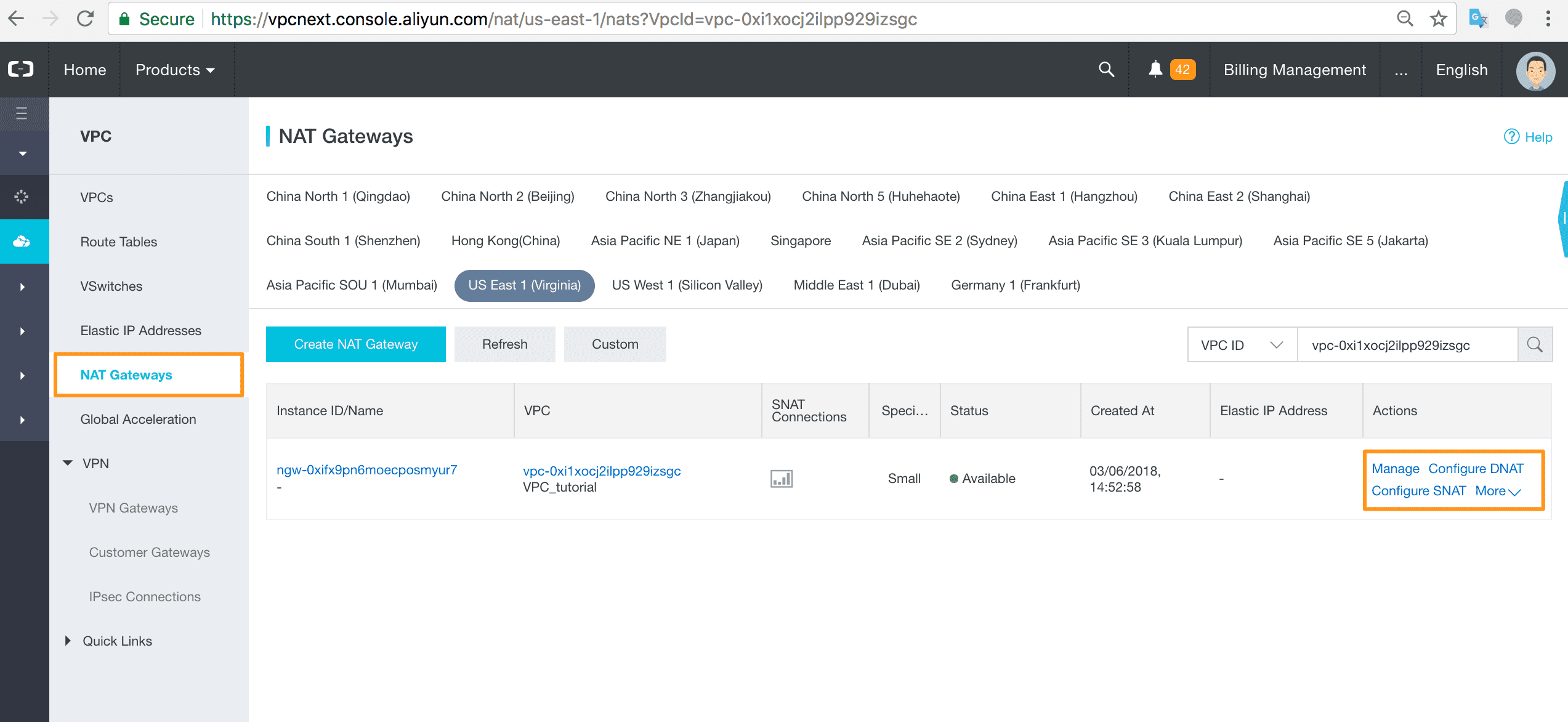
Di Buat Entri DNAT, Anda dapat memetakan lalu lintas masuk pada IP publik (misalnya, alamat EIP publik yang terikat dengan instance ECS) ke IP pribadi (misalnya, alamat IP yang berada dalam rentang CIDR VPC Anda).
Anda juga dapat memberikan detail port untuk mengakses layanan dan aplikasi spesifik.
Alamat IP tidak dapat dibagikan oleh entri DNAT dan SNAT.
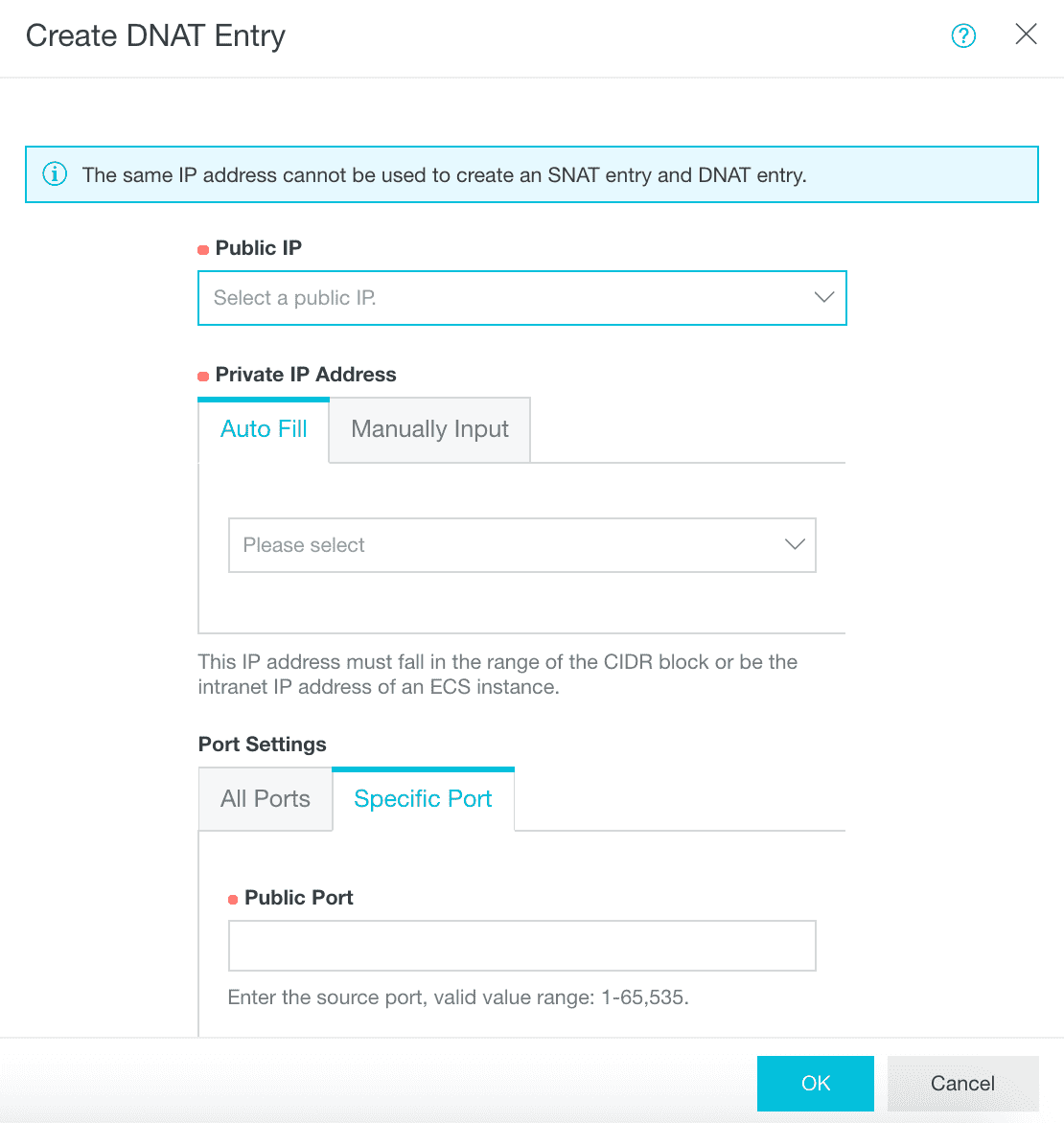
Buat Entri SNAT untuk pemetaan IP privat ke publik.
Alibaba Cloud akan mengisi VPC, VSwitch, dan alamat IP dan id yang tersedia secara otomatis jika memungkinkan.
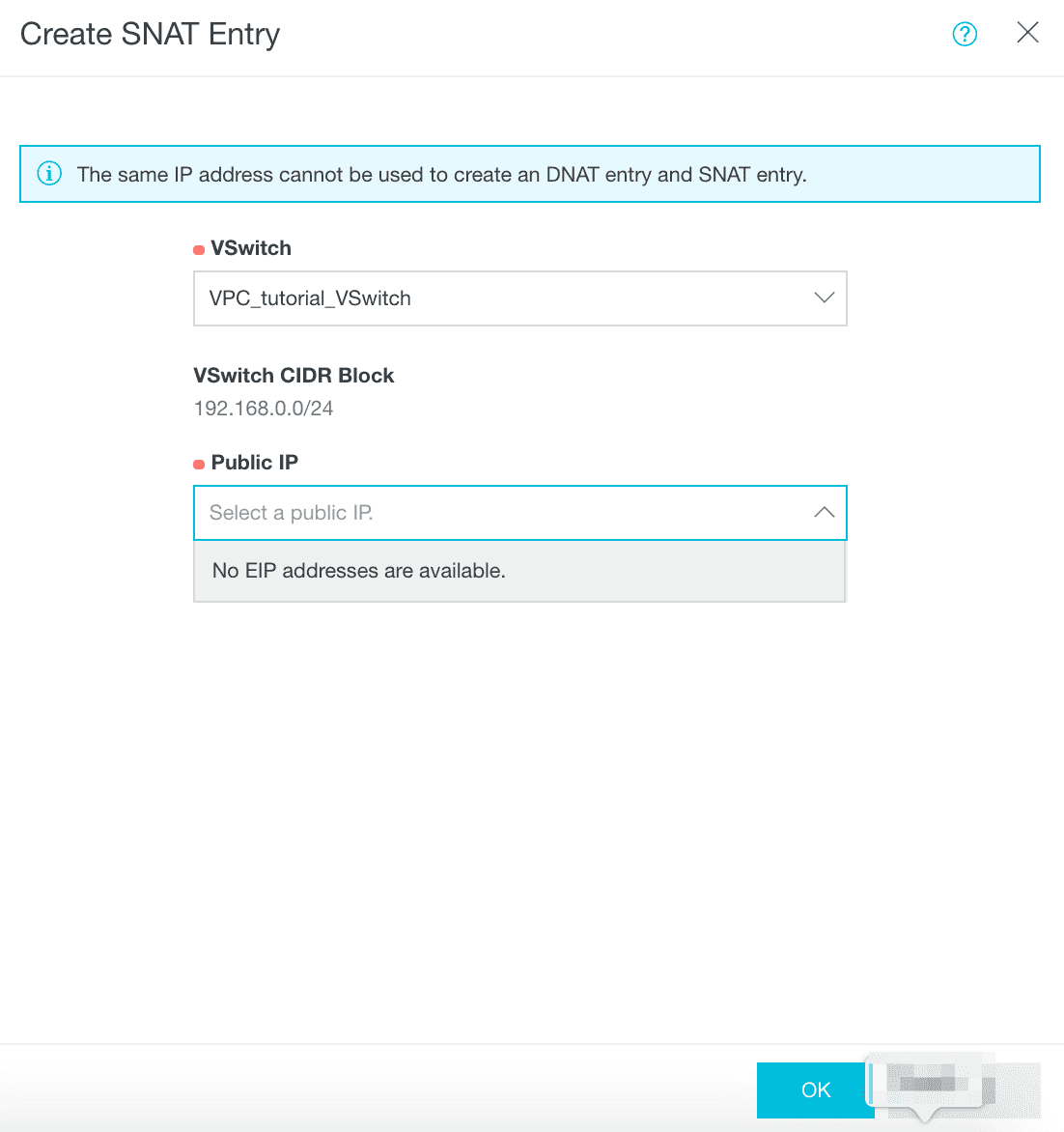
Hubungkan VPC dengan VPN Gateway
Pada menu navigasi sisi kiri VPC, klik VPN Gateway dan Buat VPN Gateway.
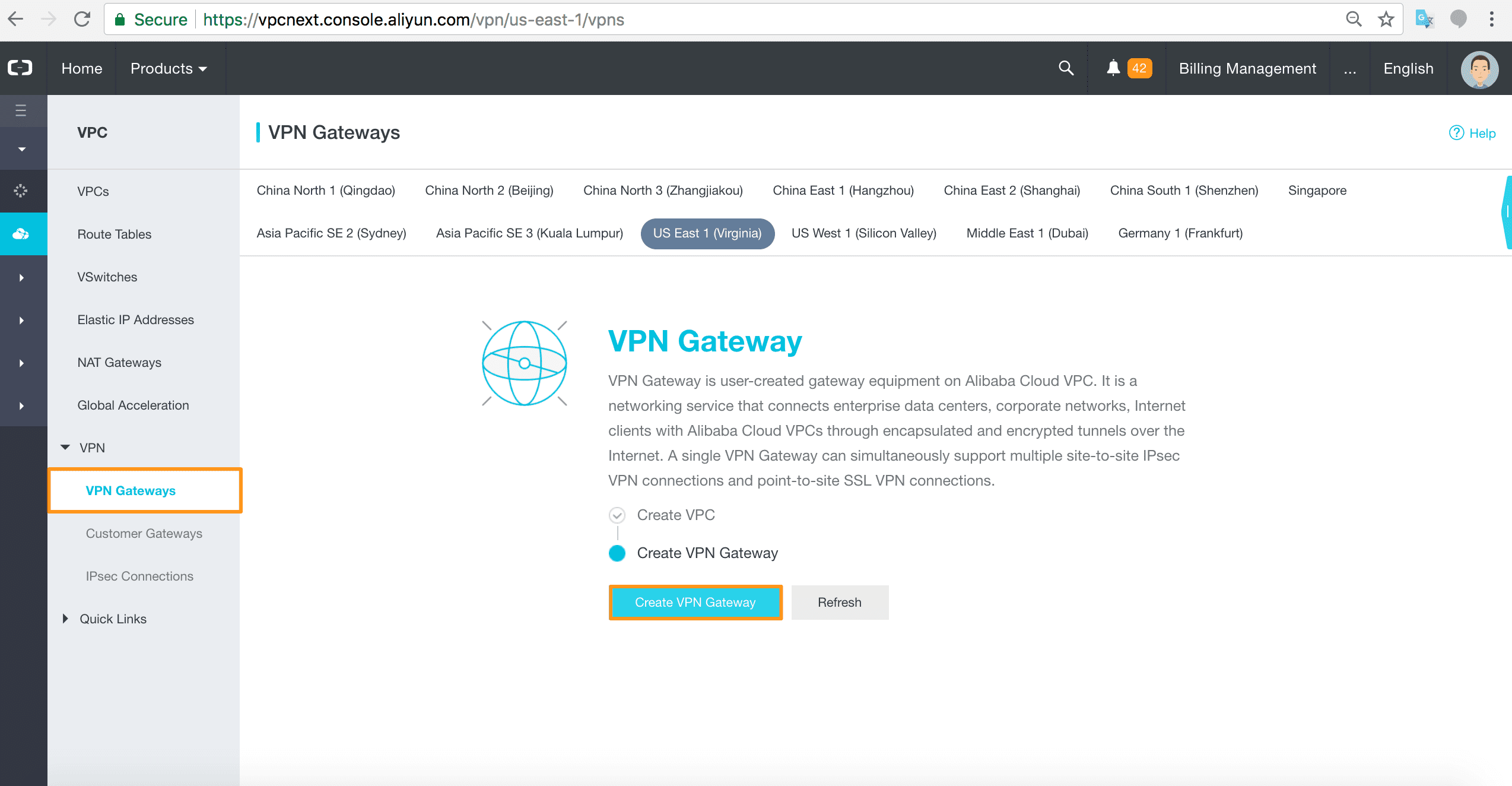
Periksa detailnya dan klik Buy Now.
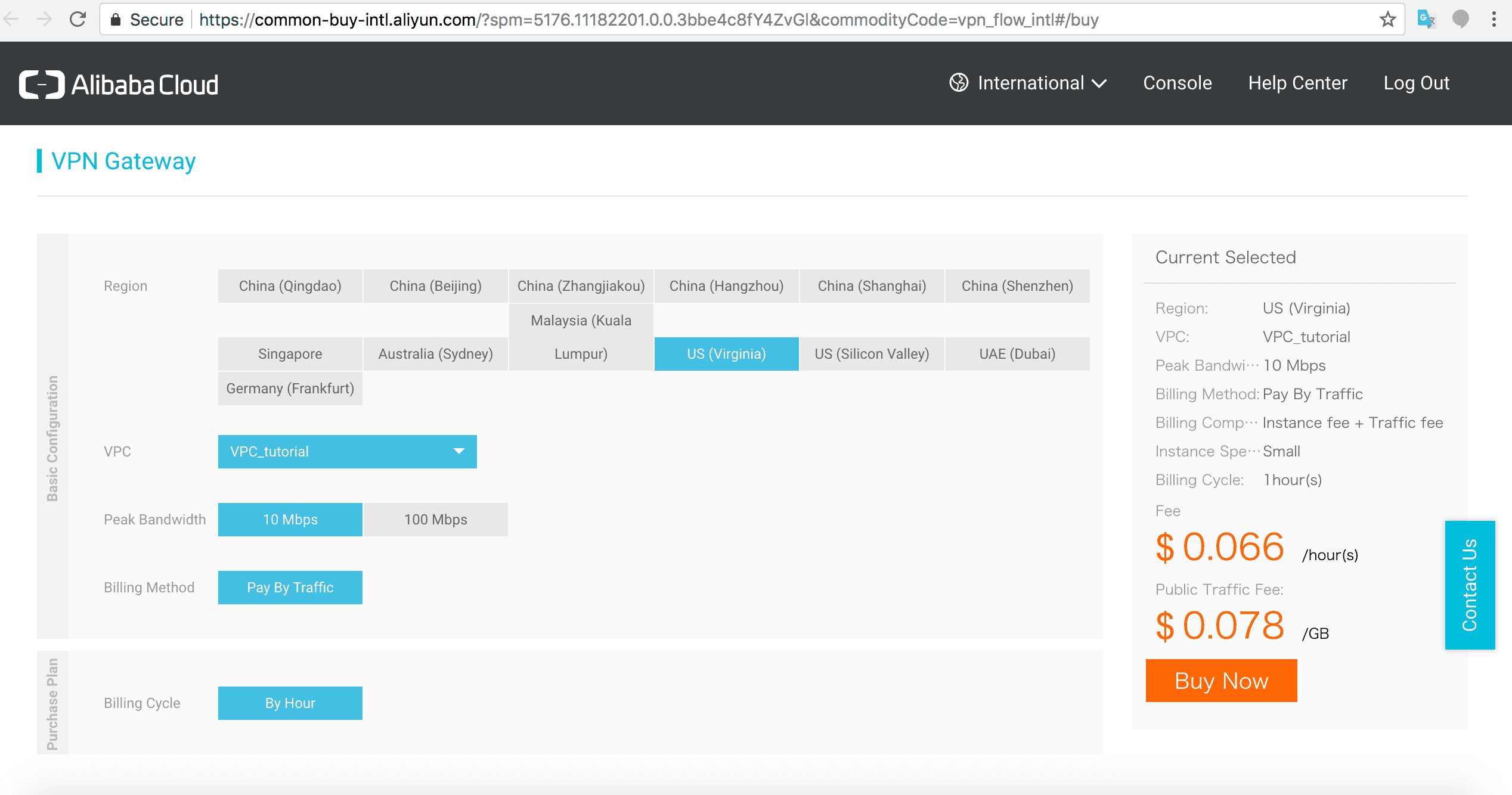
Agree to terms dan click Activate.

Kembali ke konsol VPN Gateway dan Anda akan melihat sistem mempersiapkan VPN Gateway untuk VPC Anda.
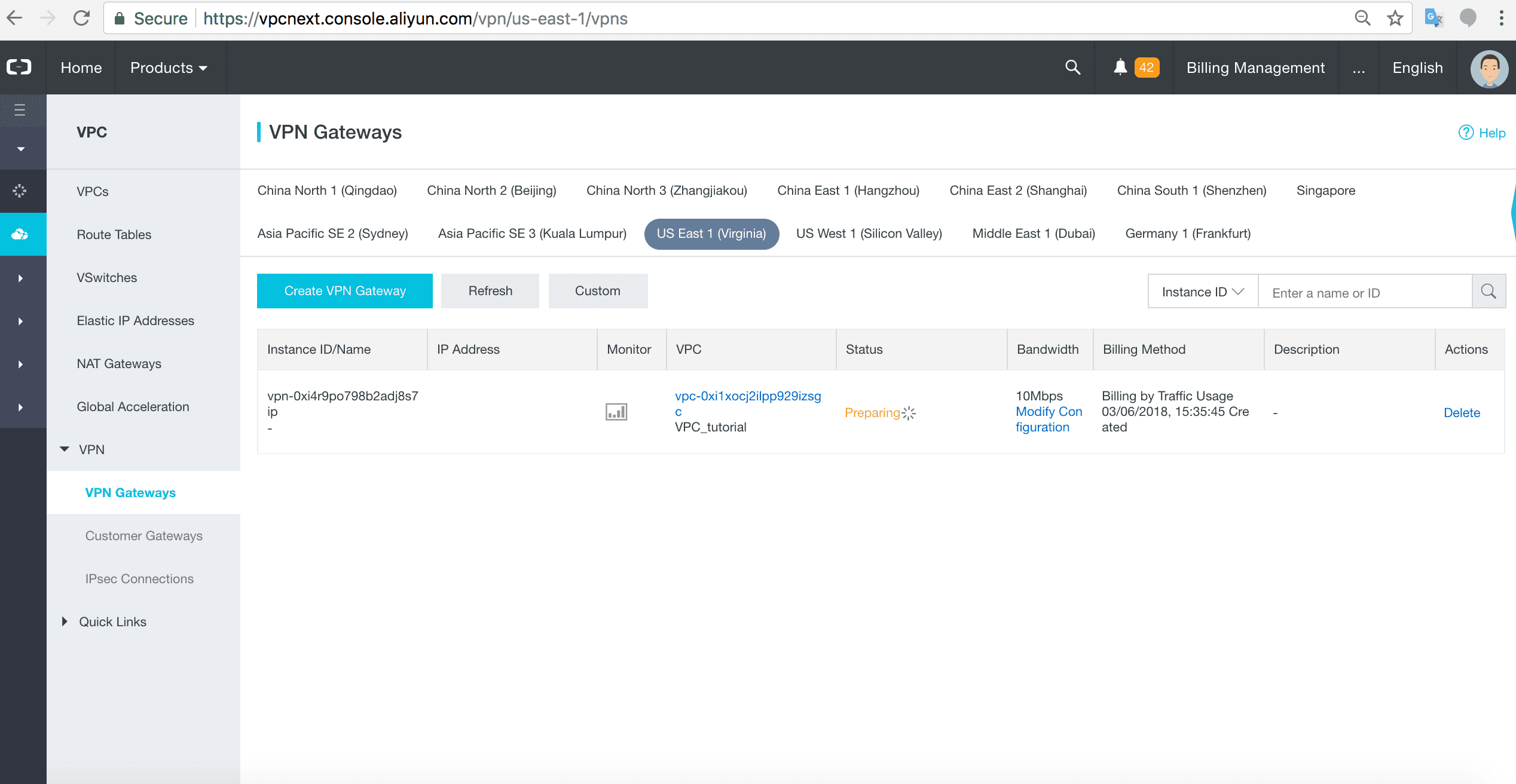
Setelah VPN Gateway dibuat, catat Alamat IP.
Untuk VPC US East Region, Alamat IP adalah 47.90.213.233
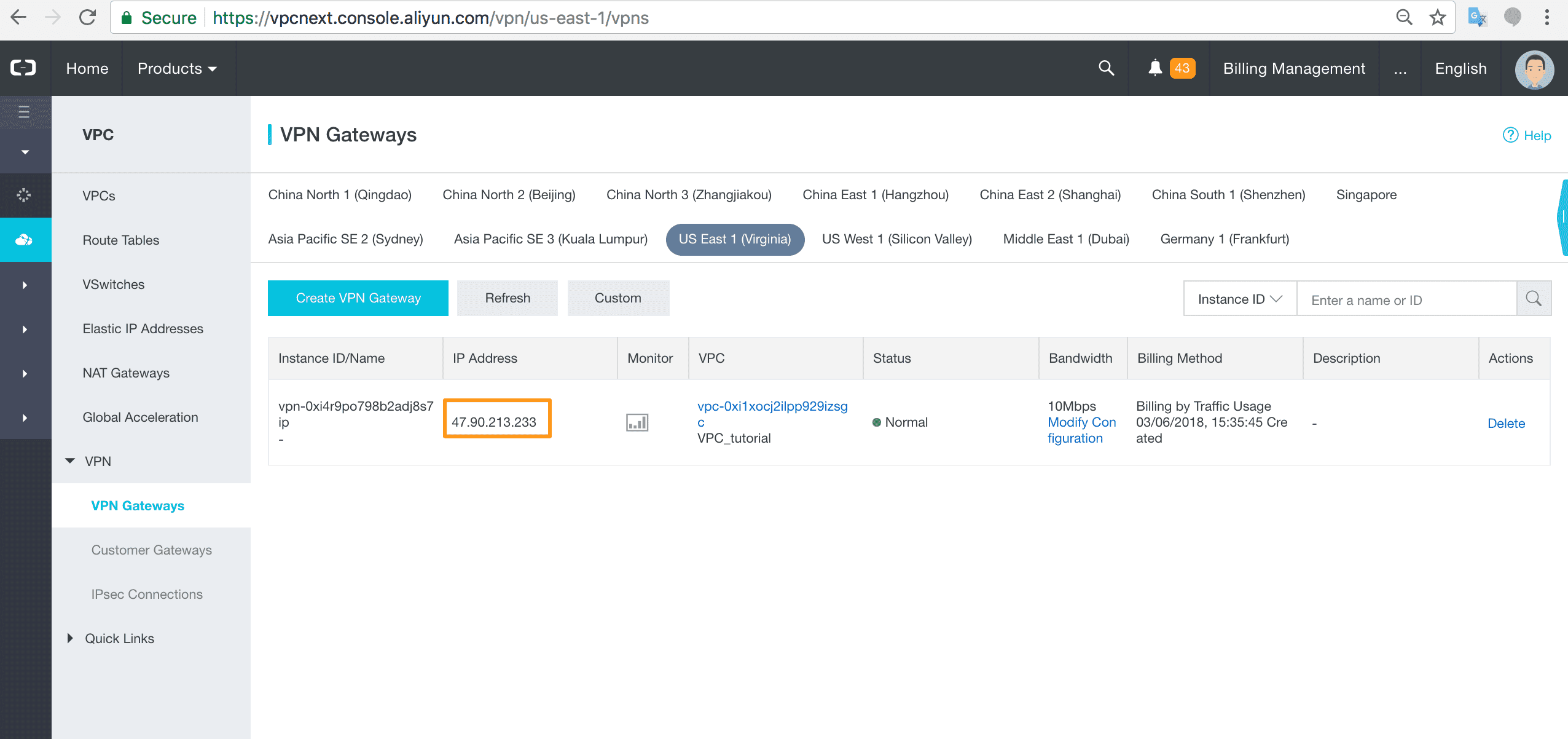
Ikuti langkah-langkah lagi untuk membuat VPC baru di Region yang berbeda.
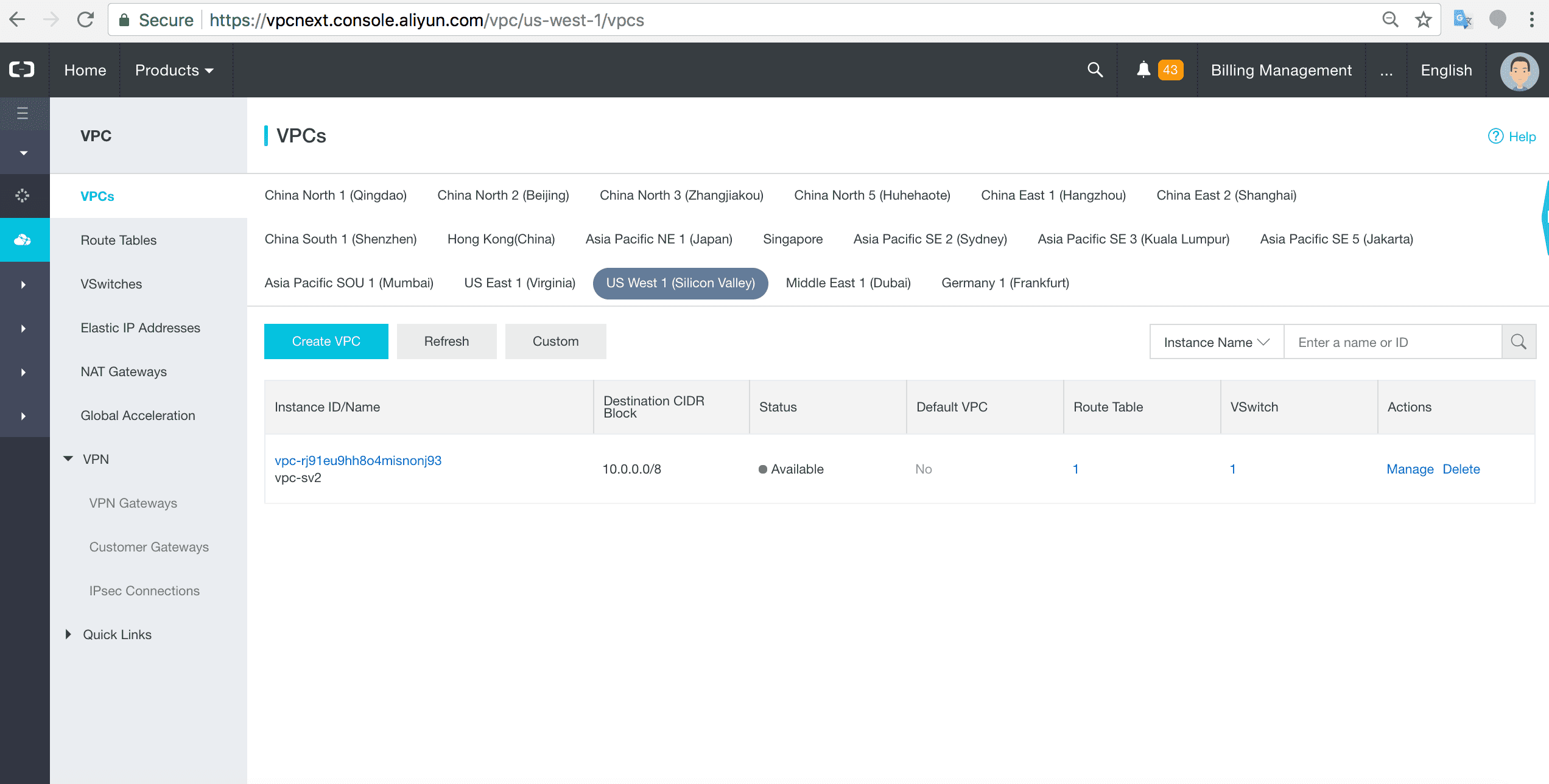
Konfigurasikan Gateway VPN untuk VPC ini dan catat IP.
VPN Gateway IP US West VPC adalah 47.254.31.8
IP untuk VPN Gateway adalah IP publik dan dapat ping.
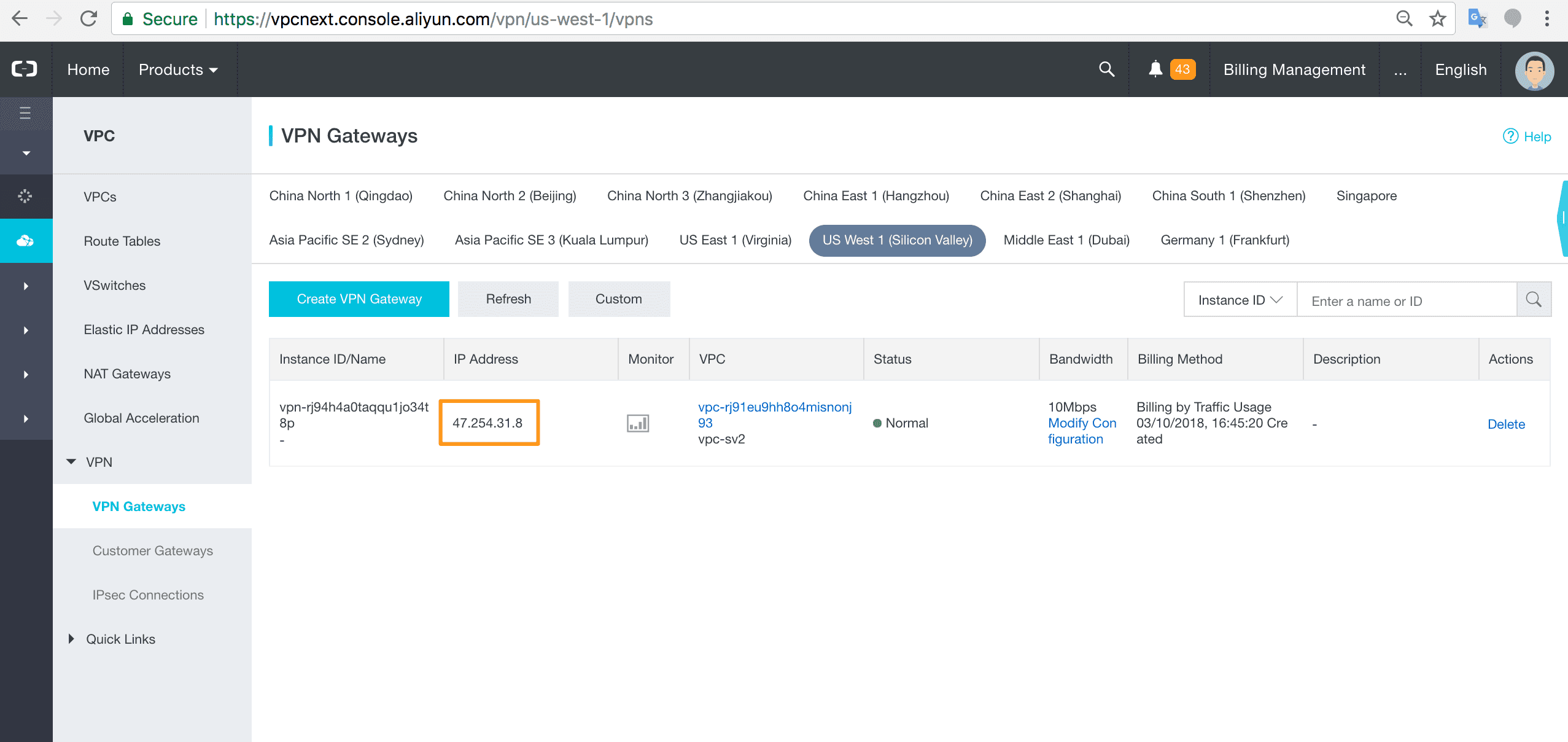
Sekarang kita dapat menghubungkan VPC kita dengan membuat Customer Gateways di setiap wilayah yang terhubung ke VPN Gateway di wilayah lain.
Klik Customer Gateway dan Buat Customer Gateway.
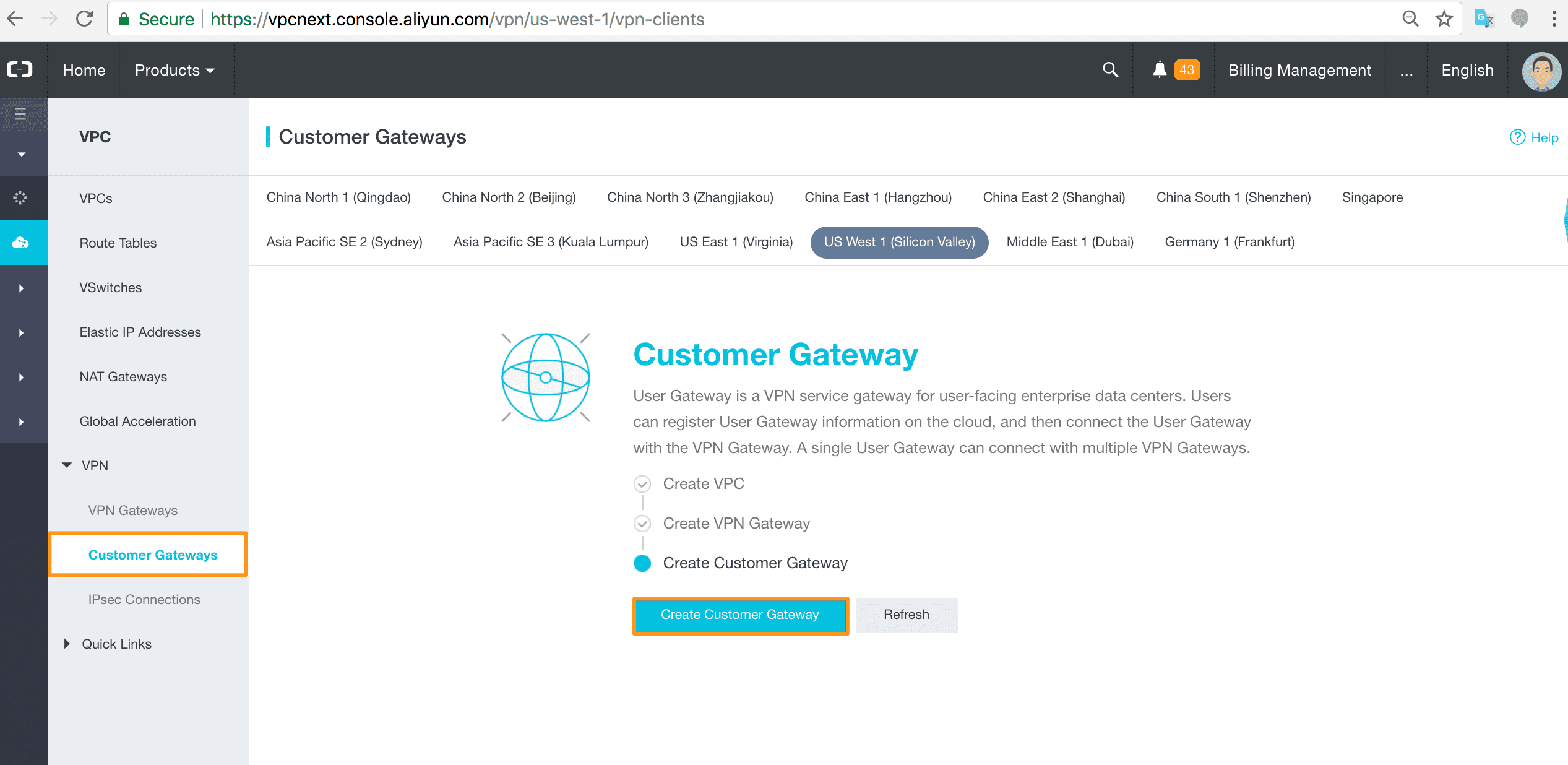
Konfigurasikan Customer Gateway untuk menyambungkan ke IP VPN Gateway di Region lain.
Anda dapat terhubung ke lebih banyak VPN Gateway dengan mengklik Tambah.
Klik OK.
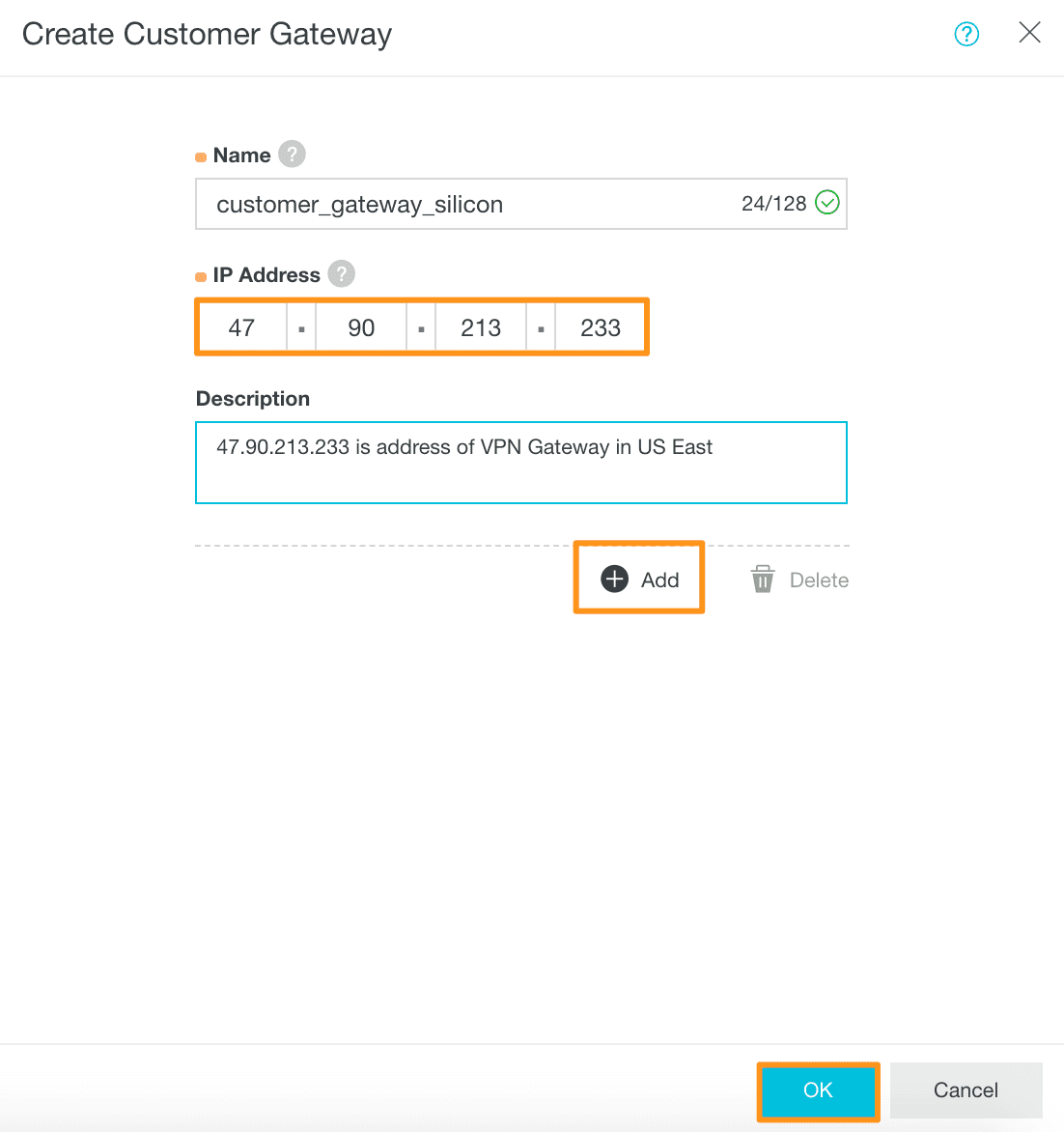
Buat Customer Gateway di Region lain dengan cara yang sama.
VPC Anda sekarang terhubung melalui VPN Gateway yang baru saja di buat. Sekarang kita harus mengkonfigurasi Koneksi IPsec yang akan membuat VPN Tunnel yang memungkinkan lalu lintas jaringan antara dua VPC.
Pergi ke Koneksi IPsec dan klik Buat Koneksi IPsec.
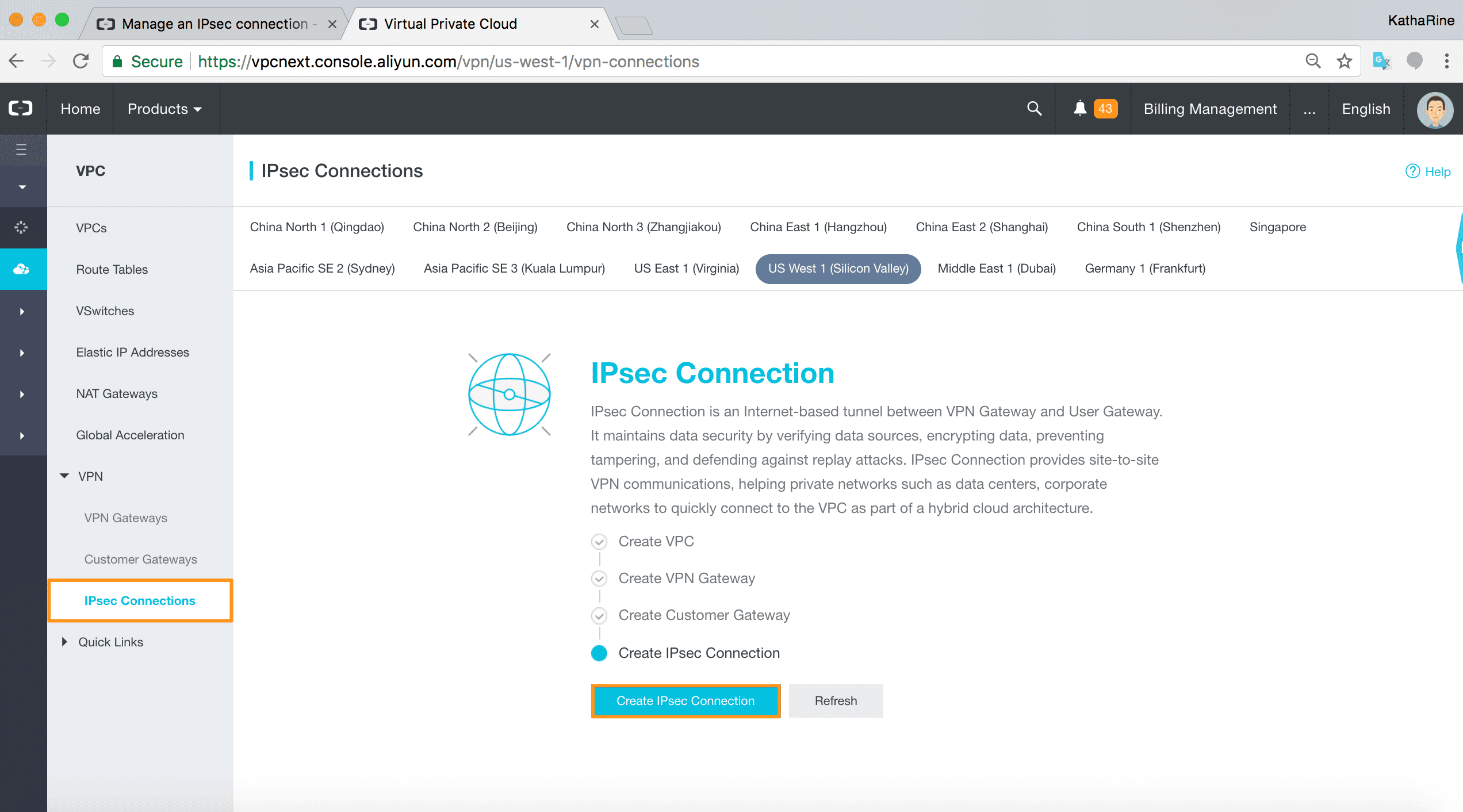
Scroll ke bawah dan catat semua detail konfigurasi di tab lanjutan di bagian bawah.
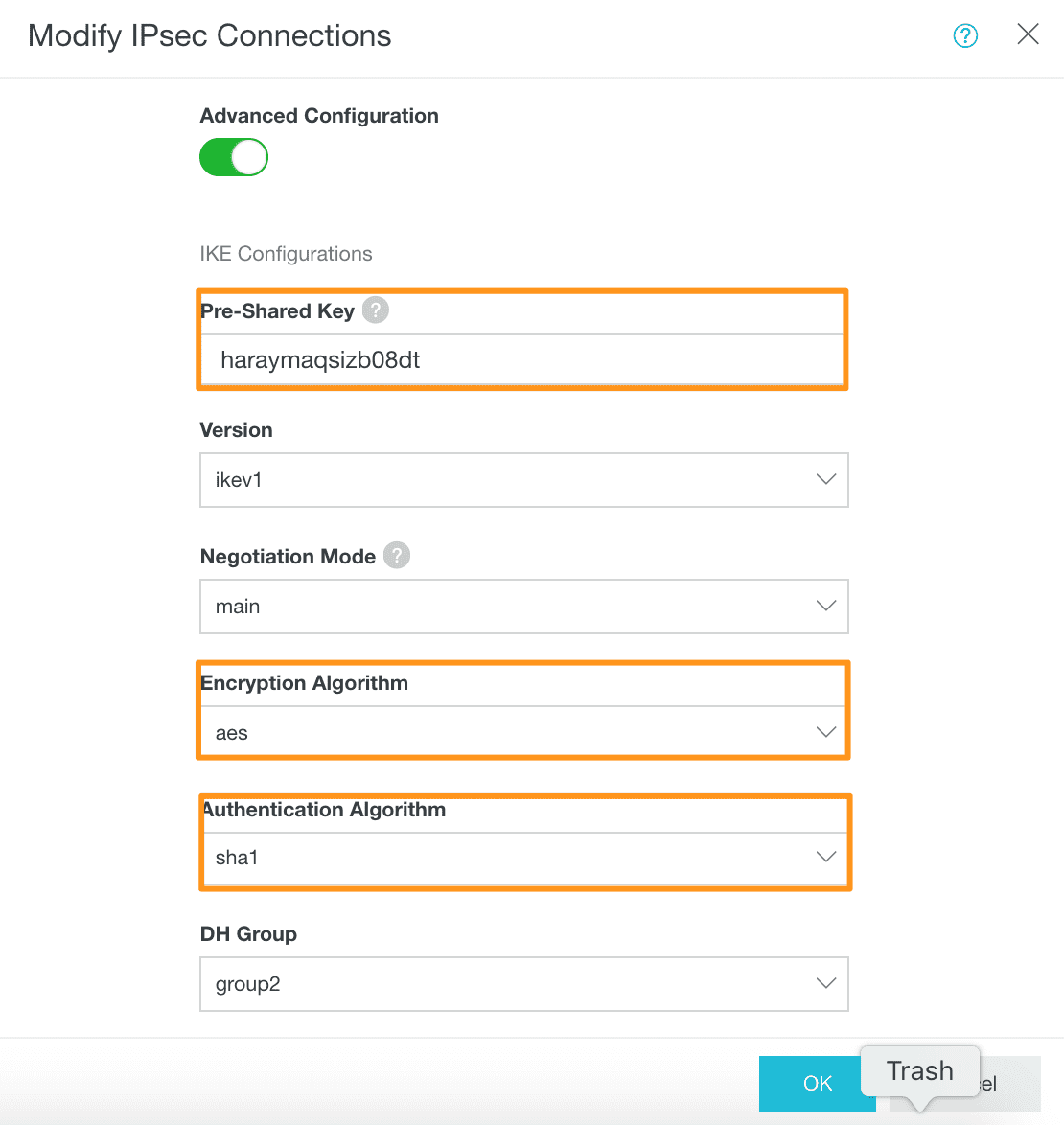
Ada banyak, jadi pastikan Anda mencatat semuanya. Terutama pada kunci apa saja yang dibagikan dan algoritma otentikasi yang digunakan.
Saat Anda siap, klik OK.
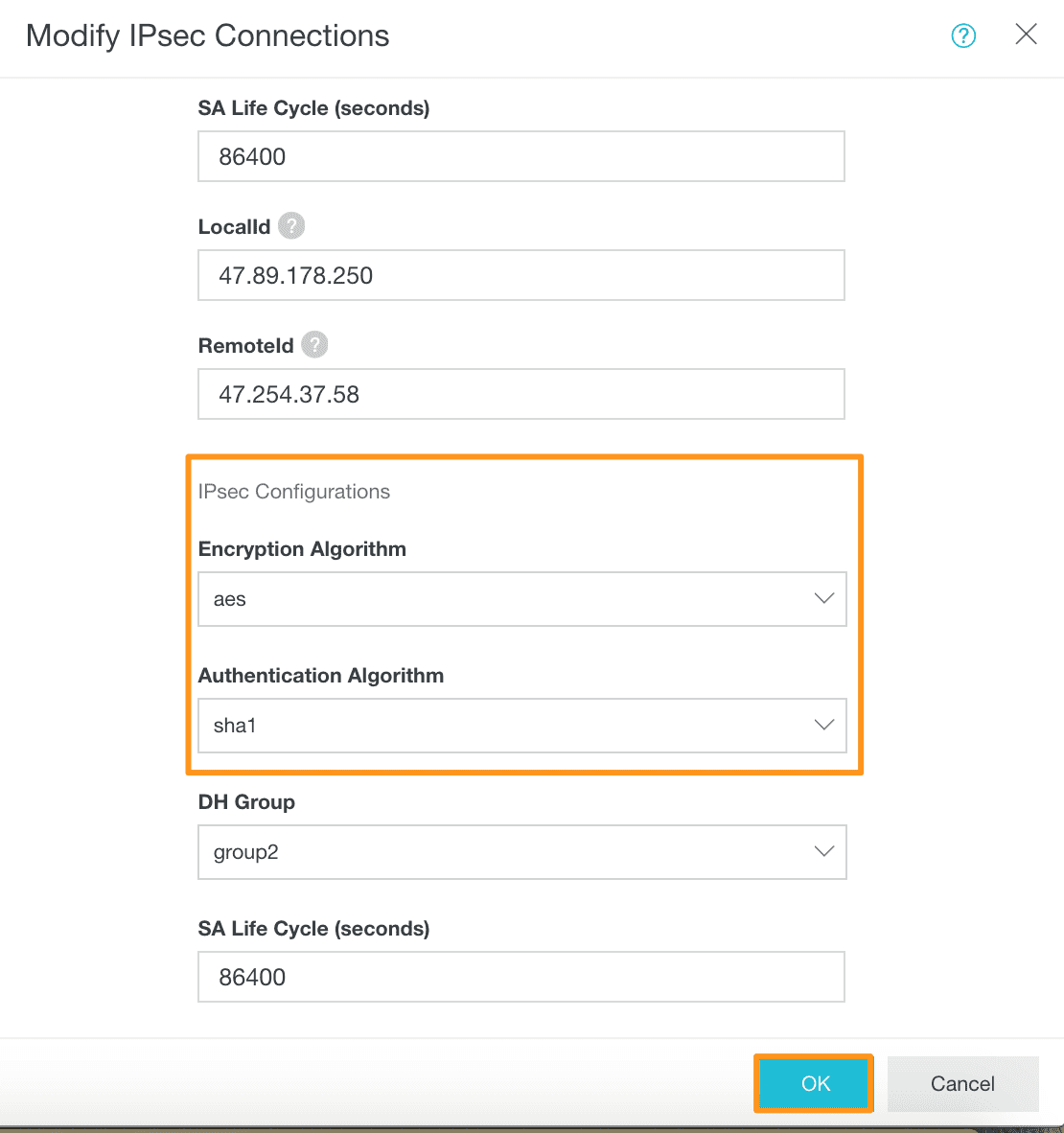
Sekarang ulangi semua langkah untuk membuat koneksi IPsec di VPC Region lain. Pastikan semua pengaturan lanjutannya sama dan klik OK saat Anda siap.
Koneksi IPsec created.
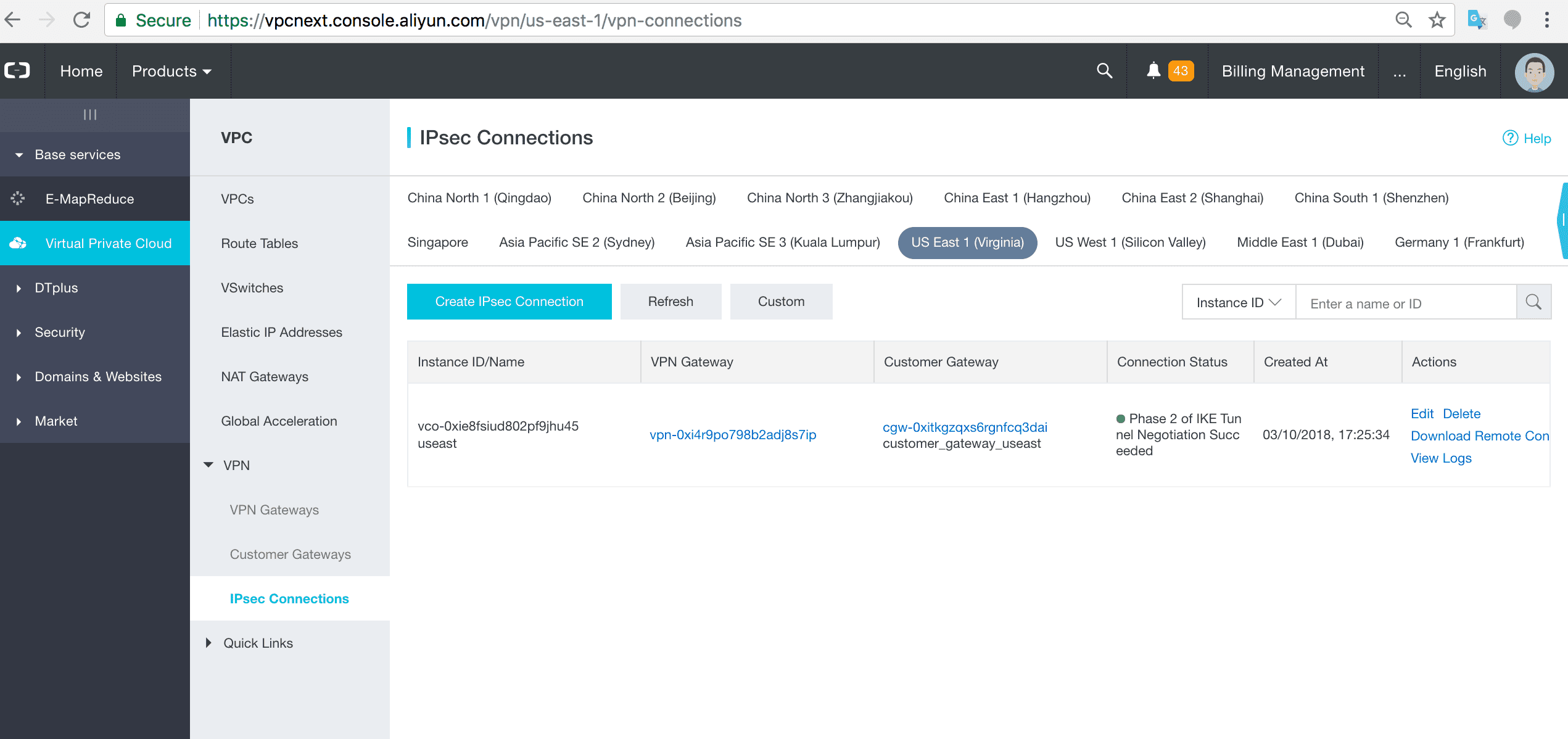
Hubungkan VPC dengan Express Connect
Produk Alibaba Cloud Express Connect adalah cara lain untuk menghubungkan VPC. Masuk ke konsol Express Connect. Pergi ke opsi Router Interface di bawah VPC Connection dan klik Create Router Interface.
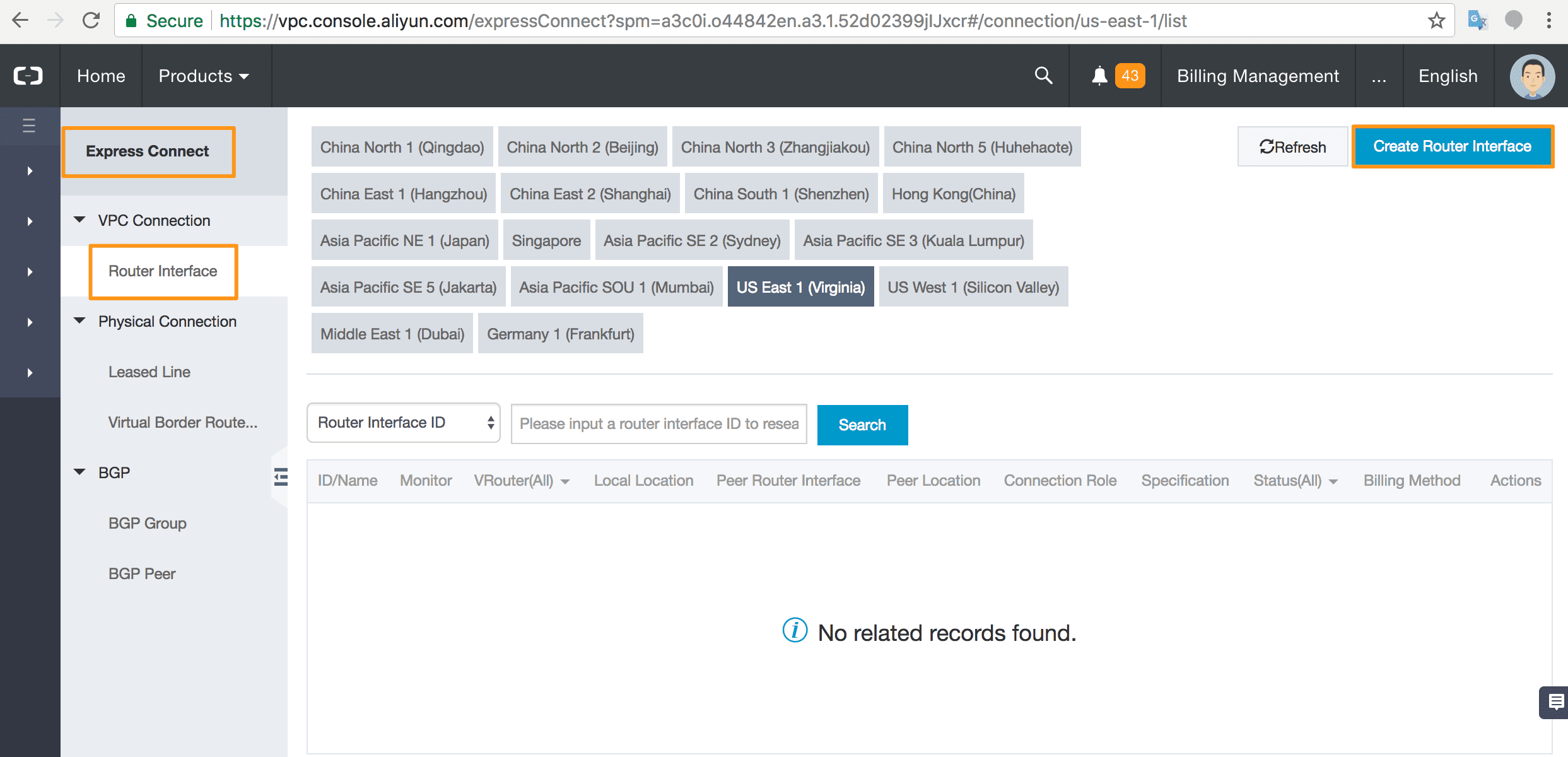
Pilih detail konfigurasi yang relevan. Kami telah memilih opsi paling mendasar untuk Router Interface. Opsi pay-as-you-go hanya memungkinkan antarmuka penerima dibangun.
Klik Buy Now.
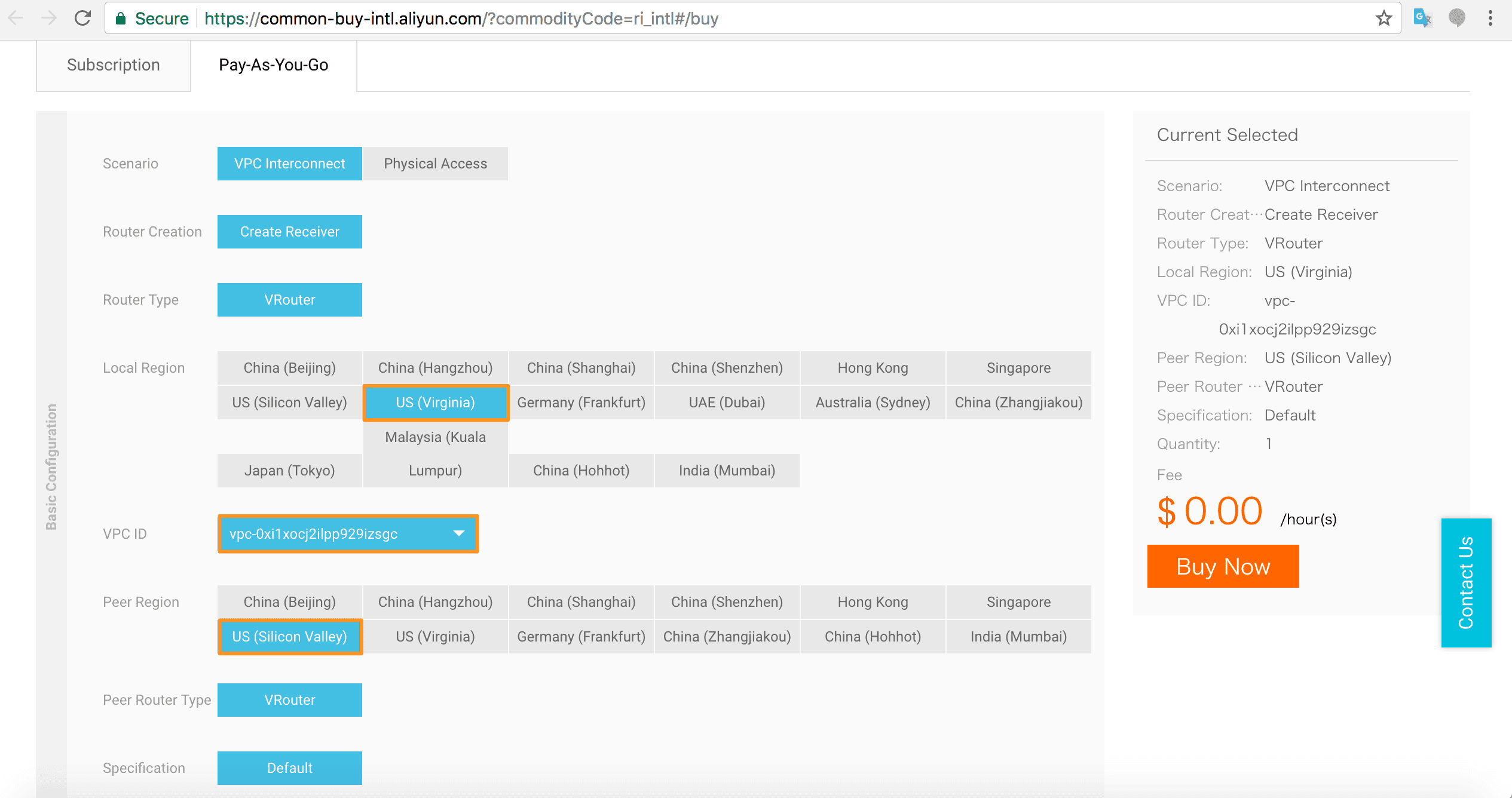
Agree to terms dan klik Activate.

Tunggu pesanan selesai dan kemudian kembali ke konsol Express Connect. Anda akan melihat Antarmuka Router Sambungan Express baru di daftar wilayah.
Untuk mempelajari lebih lanjut, silakan lihat tutorial Express Connect Alibaba cloud.
Ringkasan
Sebagai rangkuman, pertama-tama kami membangun arsitektur jaringan Alibaba Cloud Virtual Private Cloud sederhana di mana kami mengonfigurasi VSwitch, NAT Gateway, beberapa alamat EIP publik, dan satu instance ECS yang berjalan di atasnya.
Sumber di ambil dari Alibaba Cloud Toturials
Semoga bermanfaat…

